Sony FE1 Service Manual
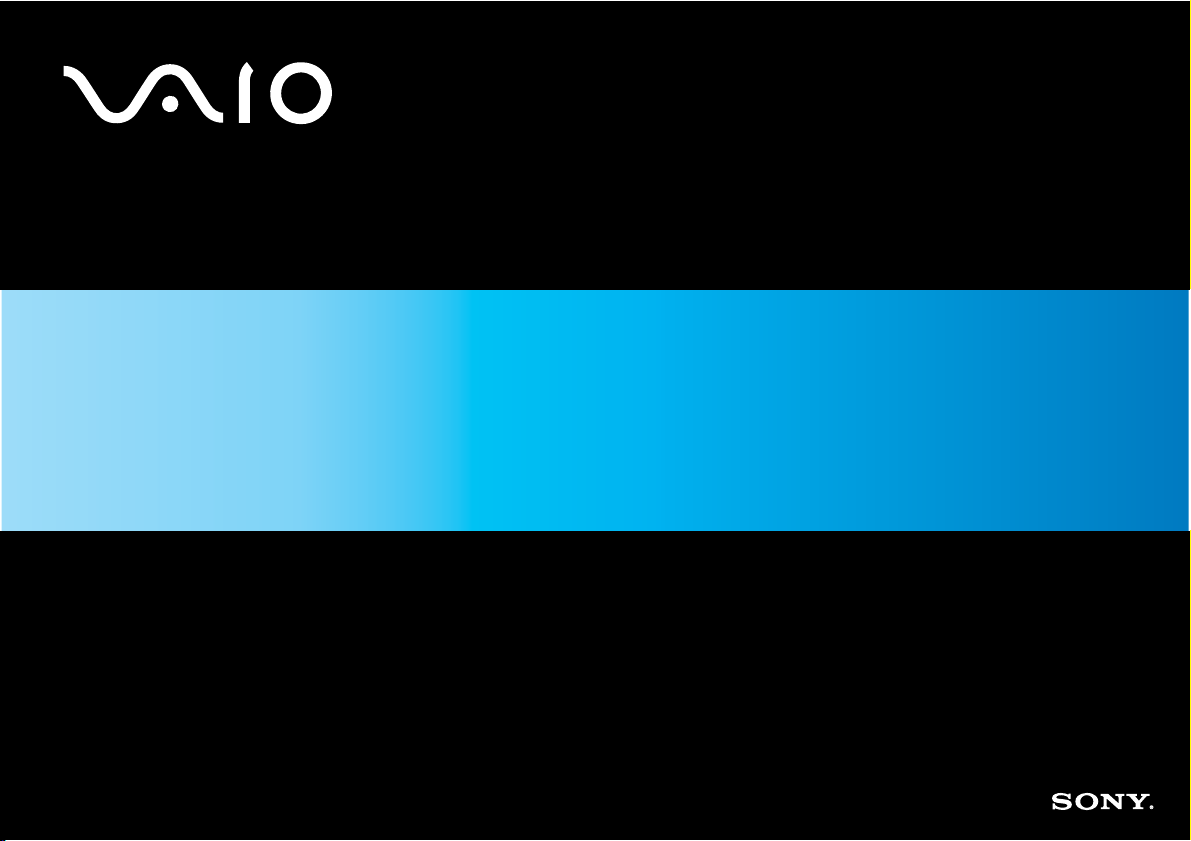
Uživatelská příručka
Osobní počítač
Řada VGN-FE
N
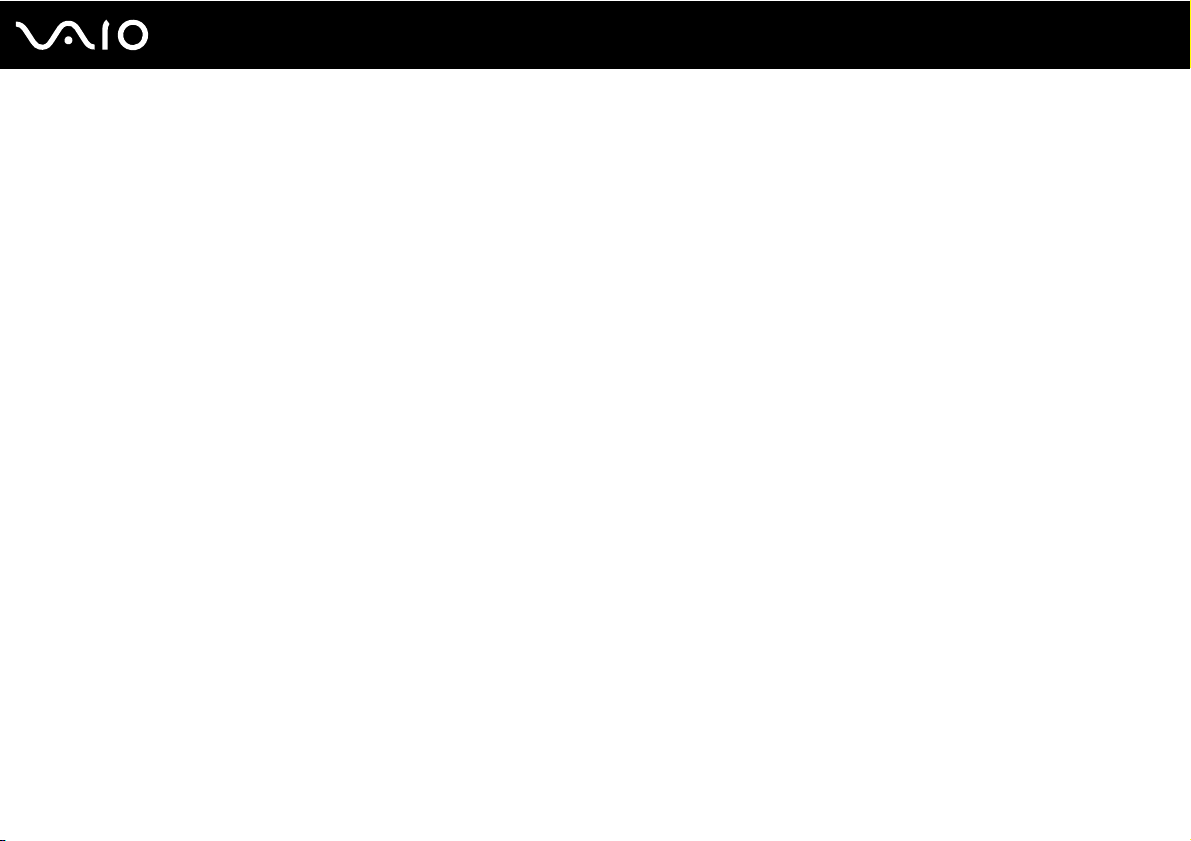
Obsah
Před zahájením práce ........................................................................................................................................................6
Upozornění...................................................................................................................................................................6
E
NERGY STAR ...............................................................................................................................................................7
Dokumentace ...............................................................................................................................................................8
Ergonomická pravidla ................................................................................................................................................12
Začínáme .........................................................................................................................................................................14
Umístění ovládacích prvků a konektorů......................................................................................................................15
Kontrolky ....................................................................................................................................................................22
Připojení zdroje napájení............................................................................................................................................24
Používání akumulátoru...............................................................................................................................................26
Bezpečné vypnutí počítače ........................................................................................................................................31
Práce s počítačem VAIO ..................................................................................................................................................32
Používání klávesnice..................................................................................................................................................33
Používání dotykové podložky .....................................................................................................................................35
Používání tlačítek se speciálními funkcemi ................................................................................................................36
Používání integrované kamery MOTION EYE ...........................................................................................................37
Používání optické jednotky.........................................................................................................................................38
Používání karet PC Card............................................................................................................................................47
Práce s médii ExpressCard/34 ..................................................................................................................................50
Používání médií Memory Stick ...................................................................................................................................53
Používání jiných pamět’ových karet ...........................................................................................................................58
2
nN
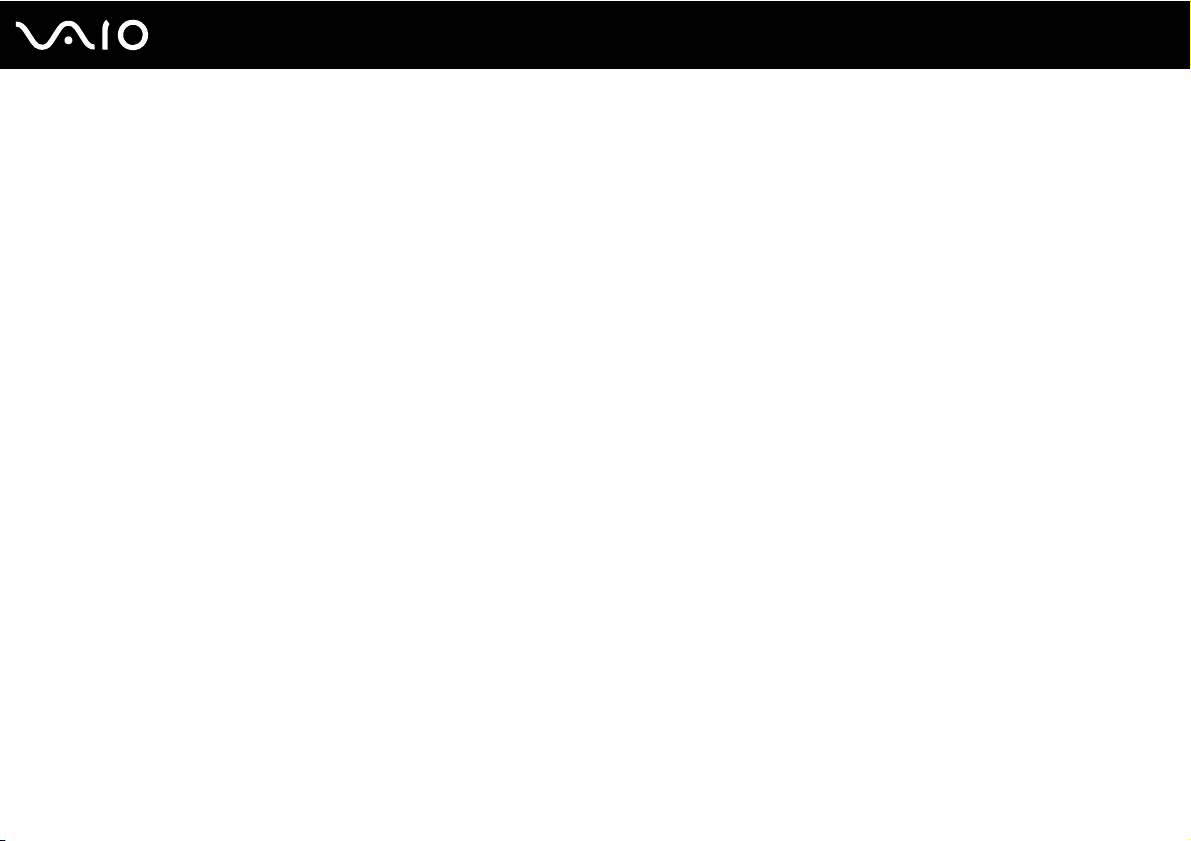
3
nN
Používání sítě Internet................................................................................................................................................61
Používání bezdrátové komunikace Wireless LAN (WLAN) ........................................................................................62
Používání bezdrátové technologie Bluetooth .............................................................................................................72
Práce s periferními zařízeními ..........................................................................................................................................79
Připojení základnové stanice s univerzální jednotkou................................................................................................80
Připojení externích reproduktorů................................................................................................................................89
Připojení externího zobrazovacího zařízení................................................................................................................90
Výběr režimu zobrazení .............................................................................................................................................97
Používání funkce více monitorů .................................................................................................................................98
Připojení externího mikrofonu ..................................................................................................................................100
Připojení zařízení s rozhraním USB .........................................................................................................................101
Připojení tiskárny......................................................................................................................................................104
Připojení zařízení s rozhraním i.LINK.......................................................................................................................105
Připojení k síti (LAN) ................................................................................................................................................107
Přizpůsobení počítače VAIO ..........................................................................................................................................109
Nastavení hesla .......................................................................................................................................................110
Nastavení počítače programem VAIO Control Center .............................................................................................112
Používání úsporných režimů ....................................................................................................................................113
Řízení spotřeby programem VAIO Power Management ..........................................................................................118
Konfigurace modemu ...............................................................................................................................................120
Inovování počítače VAIO................................................................................................................................................122
Přidávání a odebírání paměti ...................................................................................................................................123
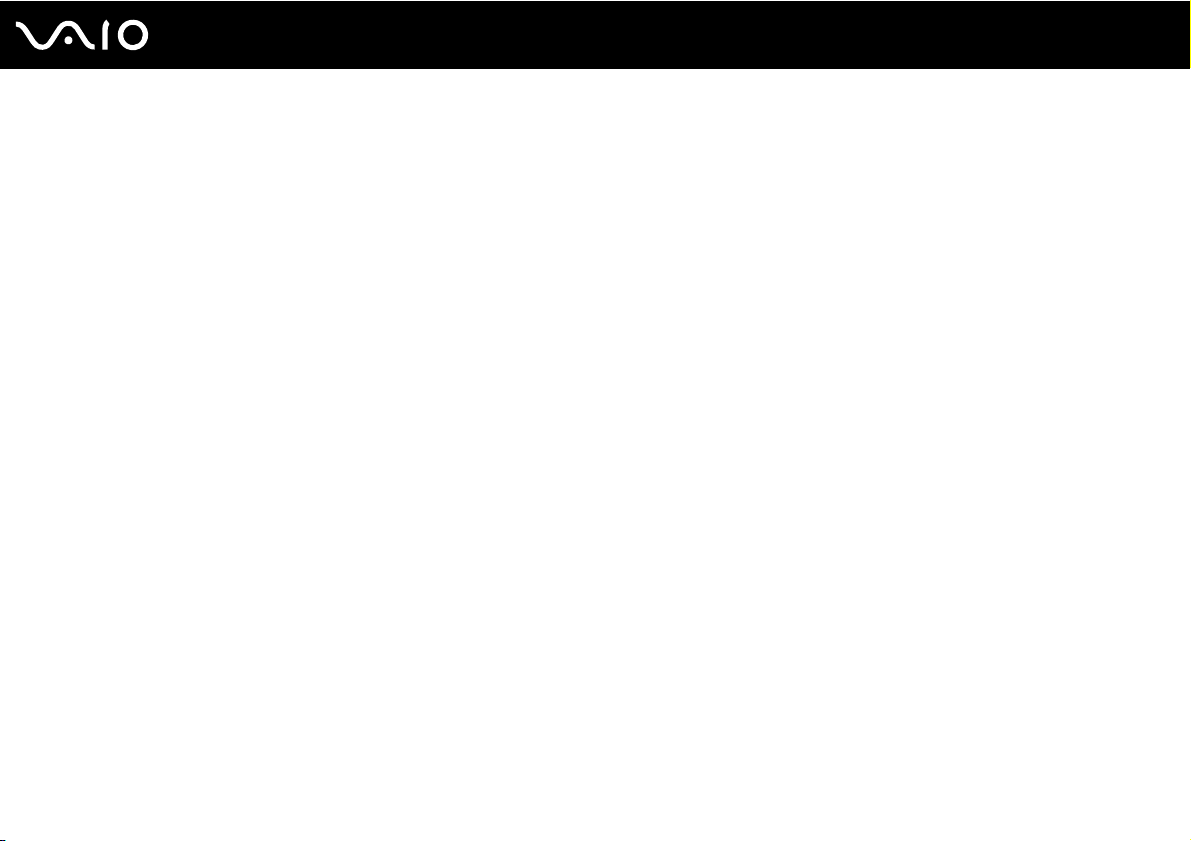
4
nN
Bezpečnostní zásady .....................................................................................................................................................129
Manipulace s displejem............................................................................................................................................130
Používání zdroje napájení ........................................................................................................................................131
Manipulace s počítačem ..........................................................................................................................................132
Práce s integrovanou kamerou MOTION EYE.........................................................................................................134
Manipulace s disketami............................................................................................................................................134
Manipulace s disky...................................................................................................................................................135
Používání akumulátoru.............................................................................................................................................136
Používání sluchátek .................................................................................................................................................137
Používání médií Memory Stick .................................................................................................................................137
Manipulace s pevným diskem..................................................................................................................................138
Manipulace s adaptérem pamět’ových karet............................................................................................................139
Řešení potíží...................................................................................................................................................................140
Počítač .....................................................................................................................................................................142
Zabezpečení systému ..............................................................................................................................................150
Akumulátor ...............................................................................................................................................................152
Integrovaná kamera MOTION EYE .........................................................................................................................154
Internet.....................................................................................................................................................................157
Sítě...........................................................................................................................................................................159
Technologie Bluetooth .............................................................................................................................................162
Disky CD a DVD ......................................................................................................................................................166
Displej ......................................................................................................................................................................171
Tisk ..........................................................................................................................................................................175
Mikrofon ...................................................................................................................................................................176
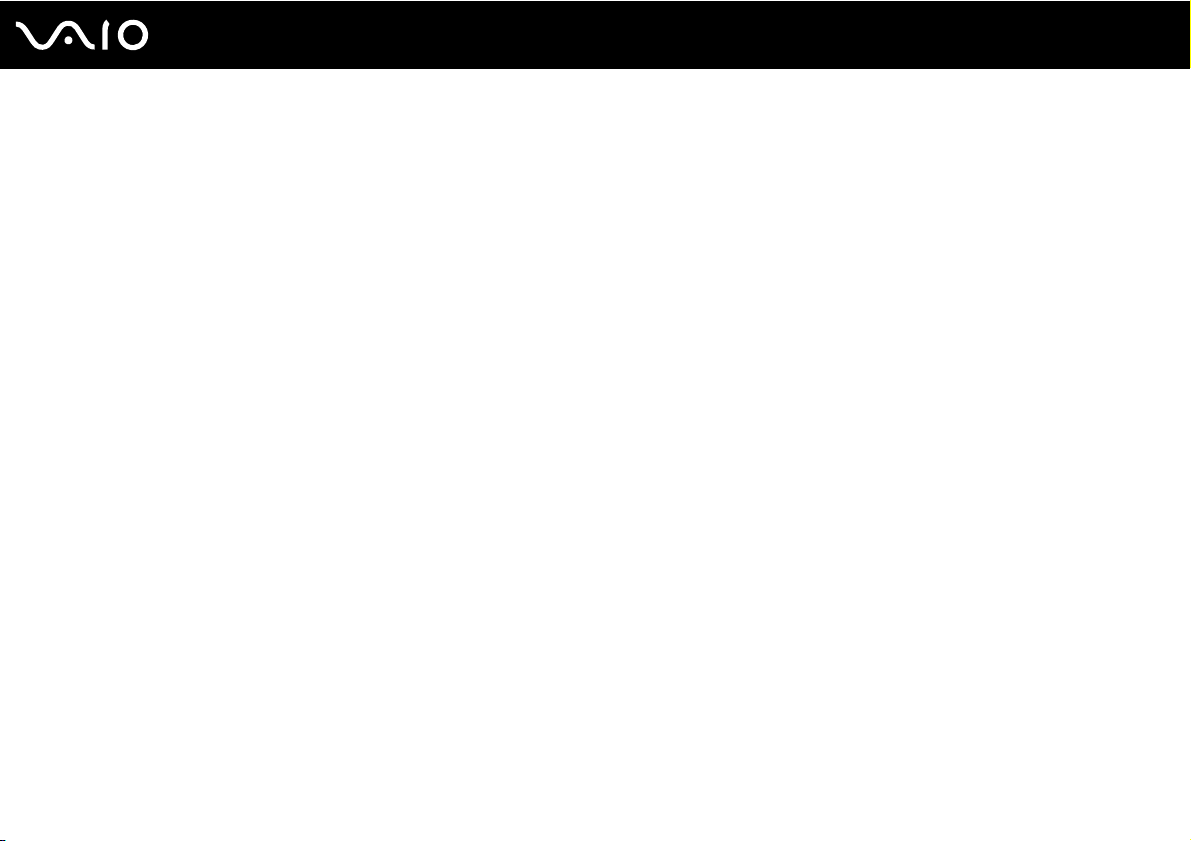
5
nN
Myš ..........................................................................................................................................................................177
Reproduktory ...........................................................................................................................................................178
Dotyková podložka...................................................................................................................................................179
Klávesnice................................................................................................................................................................180
Diskety .....................................................................................................................................................................181
Karty PC Card ..........................................................................................................................................................182
Zvuk a video.............................................................................................................................................................183
Média Memory Stick ................................................................................................................................................184
Periferní zařízení......................................................................................................................................................185
Základnová stanice s univerzální jednotkou ............................................................................................................186
Možnosti podpory ...........................................................................................................................................................187
Informace o podpoře společnosti Sony....................................................................................................................187
e-Support .................................................................................................................................................................188
Ochranné známky ....................................................................................................................................................190
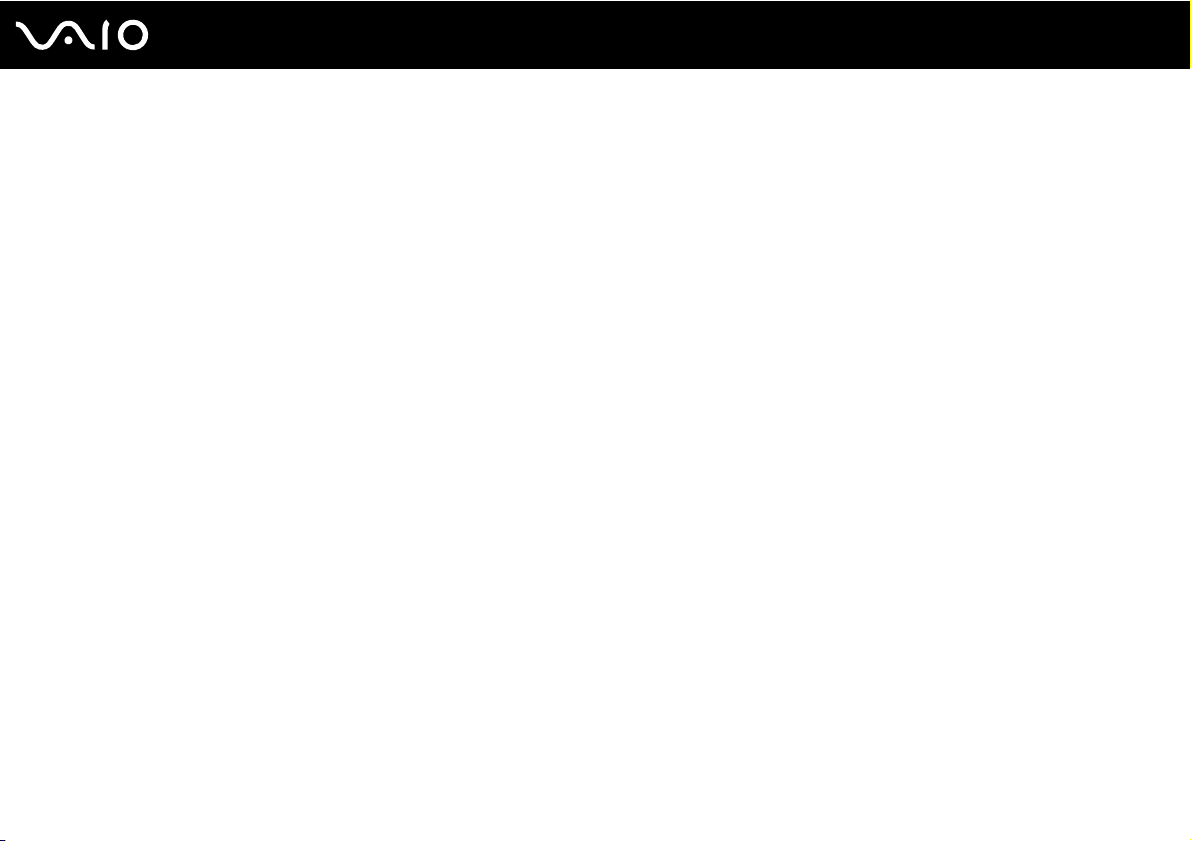
6
nN
Před zahájením práce
Před zahájením práce
Blahopřejeme vám k zakoupení tohoto počítače Sony VAIO® a vítáme vás v elektronické uživatelské příručce. Společnost
Sony využila špičkových technologií v oblasti zvuku, obrazu, výpočetní techniky a komunikací, aby vám poskytla
nejmodernější osobní počítač.
Upozornění
© 2006 Sony Corporation. Všechna práva vyhrazena.
Kopírování, překládání nebo převádění celé této příručky a v ní popsaného softwaru nebo jejich částí na jinou elektronickou
formu bez předchozího písemného svolení je zakázáno.
Společnost Sony Corporation neposkytuje na tuto příručku, software ani další uvedené informace žádnou záruku a na žádnou
z těchto položek výslovně neposkytuje žádné předpokládané záruky nebo záruky vztahující se k obchodovatelnosti nebo
vhodnosti pro určitý účel. Společnost Sony Corporation nenese žádnou odpovědnost za nepřímé, následné nebo zvláštní
škody, bez ohledu na to, zda se zakládají na trestném činu, smlouvě nebo jinak, které vznikly v souvislosti s touto příručkou,
softwarem nebo dalšími uvedenými informacemi nebo jejich použitím.
Macrovision: Tento produkt obsahuje technologii na ochranu autorských práv, která je chráněna patenty USA a dalšími právy
na duševní vlastnictví. Používání této technologie musí být schváleno společností Macrovision a není-li společností
Macrovision schváleno jinak, je určena pouze pro domácí nebo jiné omezené způsoby používání. Zpětná analýza a převod
ze strojového kódu jsou zakázány.
Značky ™ a ® nejsou v této příručce uváděny.
Společnost Sony Corporation si vyhrazuje právo na úpravy této příručky nebo obsažených informací bez předchozího
upozornění. Používání softwaru popsaného v této příručce se řídí podmínkami samostatné licenční smlouvy s uživatelem.
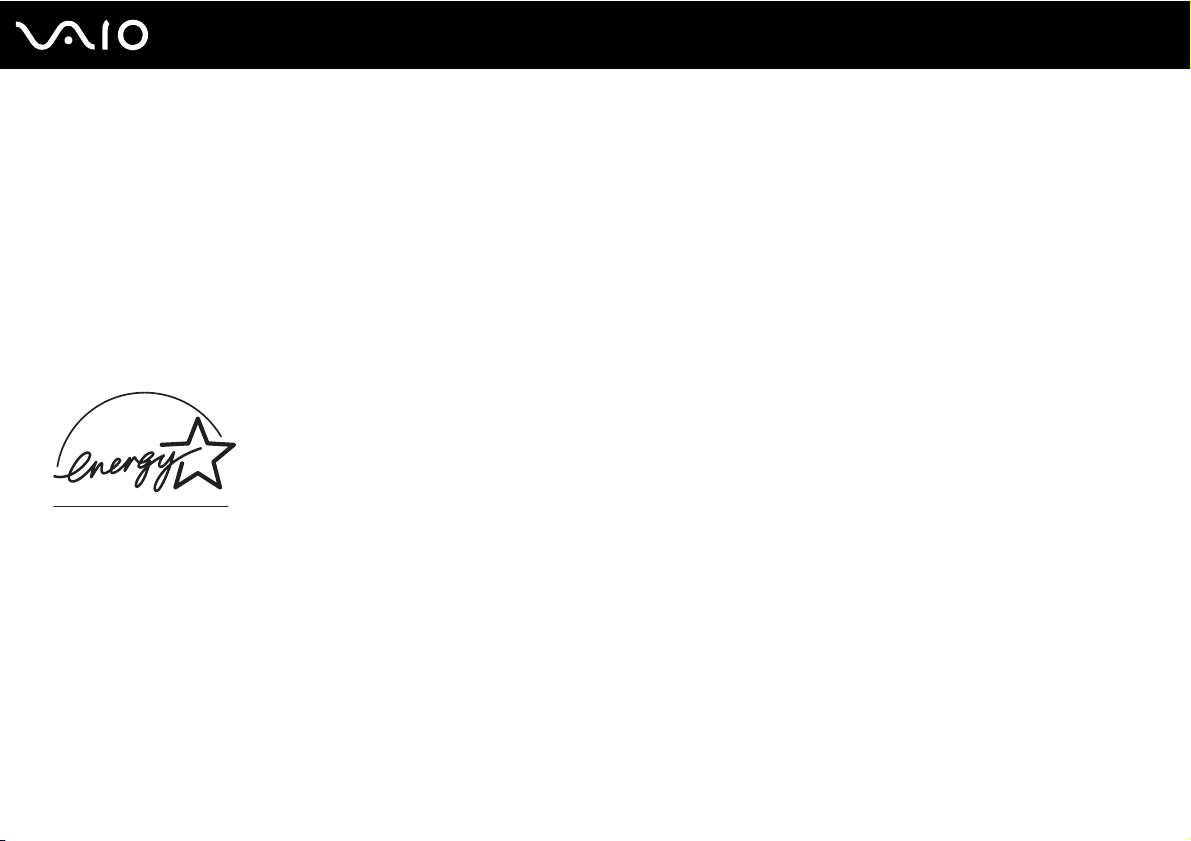
7
nN
Před zahájením práce
ENERGY STAR
Jako partner programu ENERGY STAR společnost Sony prohlašuje, že tento výrobek splňuje předpisy programu ENERGY STAR
pro úsporu energie.
International E
úsporných počítačů a kancelářského vybavení. Tento program podporuje vývoj a šíření výrobků, jejichž funkce umožňují
účinně snižovat spotřebu energie. Jedná se o otevřený systém s dobrovolnou účastí subjektů. Program je zaměřen na
kancelářské vybavení, jako například počítače, displeje, tiskárny, faxy a kopírky. V rámci účastnických zemí se pro tyto
produkty používají jednotné standardy a loga.
E
NERGY STAR je registrovaná ochranná známka v USA.
NERGY STAR Office Equipment Program je mezinárodní program, který podporuje používání energeticky
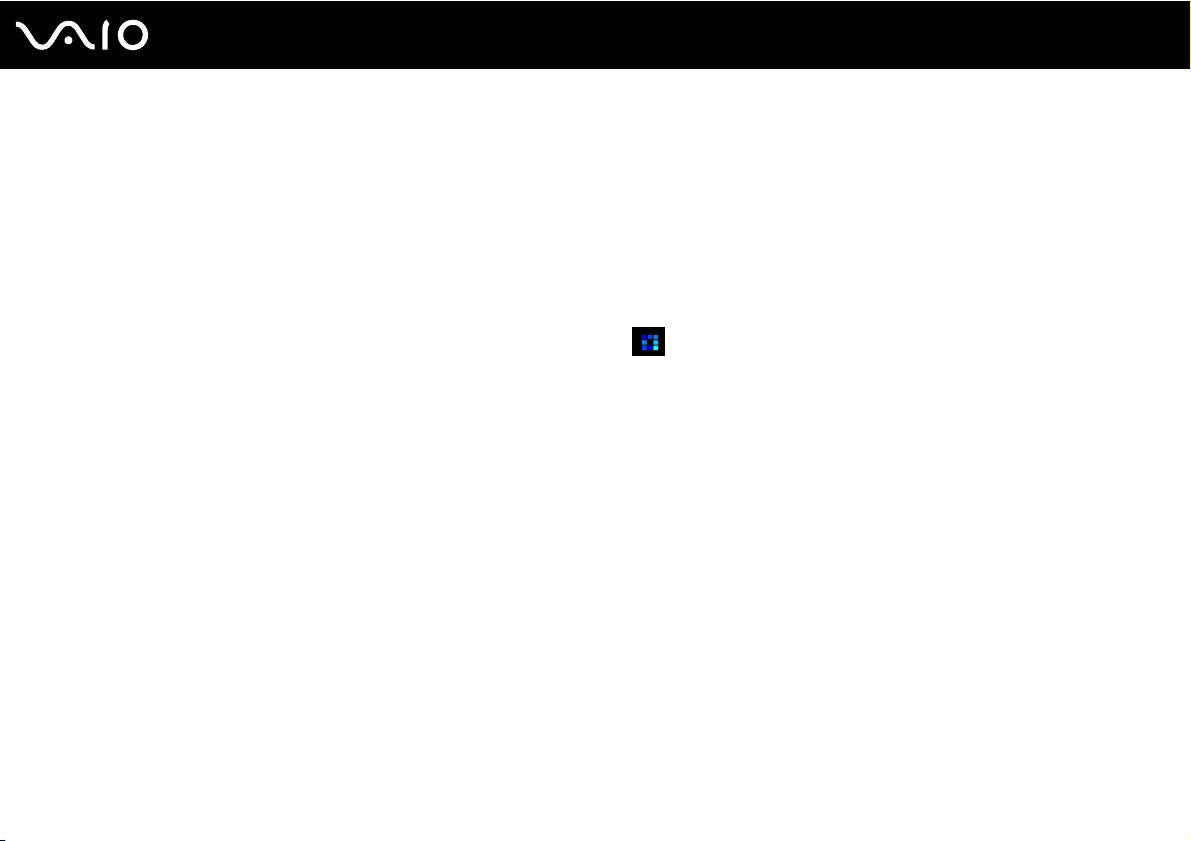
8
nN
Před zahájením práce
Dokumentace
Sada dokumentace obsahuje tištěné informace a uživatelské příručky, které jsou určeny pro čtení v počítači VAIO.
Příručky jsou ve formátu PDF, takže si je můžete snadno prohlížet a tisknout.
Dobrým začátkem pro používání notebooku VAIO je portál My Club VAIO — obsahuje úplný souhrn všeho, co potřebujete
pro dokonalé využití notebooku.
Uživatelské příručky jsou umístěny ve složce Documentation, kterou zobrazíte následujícím způsobem:
1 Klepněte na tlačítko Start a klepněte na ikonu My Club VAIO .
2 Klepněte na možnost Documentation.
3 Vyberte příručku, kterou si chcete přečíst.
✍
Ručně se můžete k příručkám dostat procházením položek Tento počítač > VAIO (C:) (jednotka C) > Documentation > Documentation a otevřením složky ve
vašem jazyce.
Dokumentace k současně dodávanému příslušenství může být uložena na samostatném disku.
Tištěná dokumentace
❑ Instalační plakát — popisuje postup od vybalení do spuštění počítače VAIO.
❑ Příručka pro řešení problémů — obsahuje řešení běžných potíží.
❑ Průvodce zotavením systému — vysvětluje postup obnovení systému počítače.
❑ Příručky obsahující následující informace: ZÁRUKA, Průvodce bezpečnostními předpisy, Průvodce předpisy pro
modem, Průvodce předpisy pro bezdrátové sítě LAN a Průvodce předpisy pro Bluetooth.
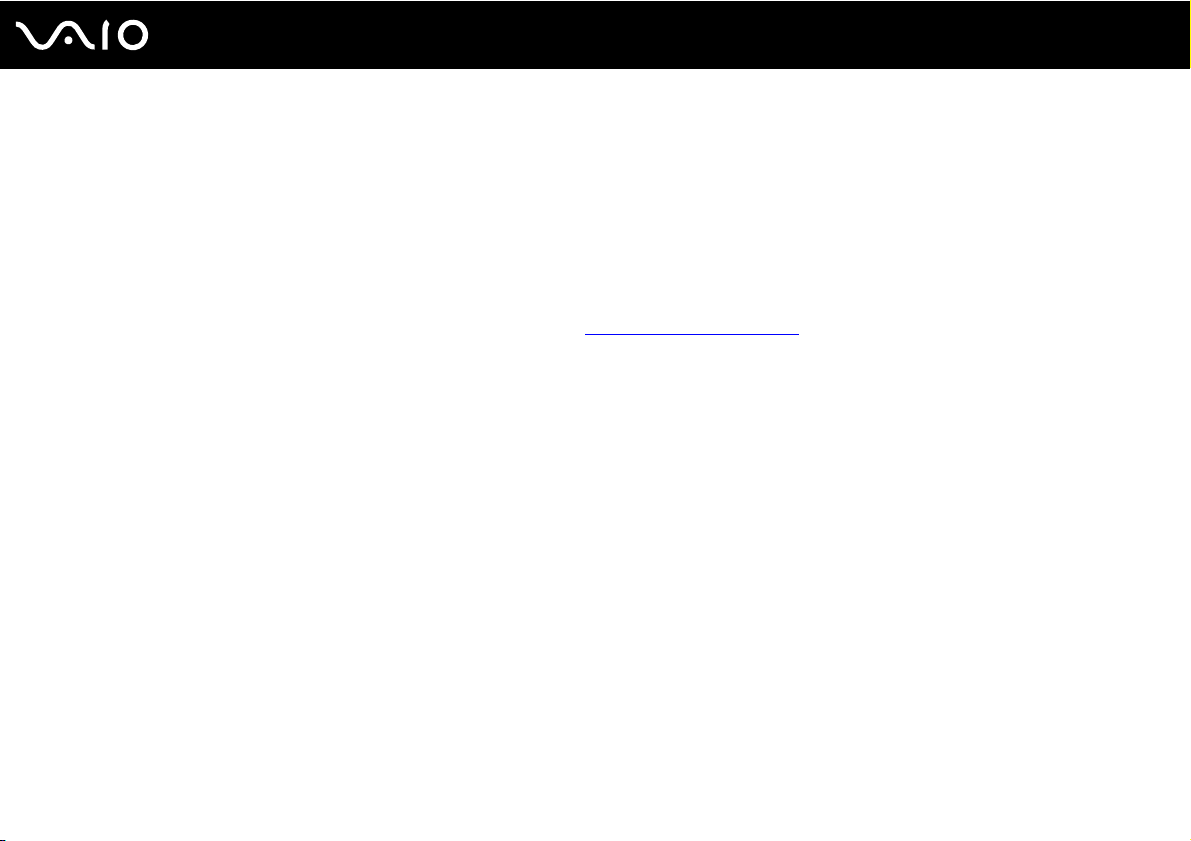
9
nN
Před zahájením práce
Netištěná dokumentace
❑ Uživatelská příručka (tato příručka) — popisuje funkce počítače. Obsahuje také informace o programech dodaných
s počítačem a informace o řešení běžných potíží.
❑ Specifikace — elektronická příručka Specifikace popisuje konfiguraci hardwaru a softwaru počítače VAIO.
Zobrazení elektronické příručky Specifikace:
1 Připojte počítač k Internetu.
2 Přejděte na webový server podpory Sony na adrese http://www.vaio-link.com
.
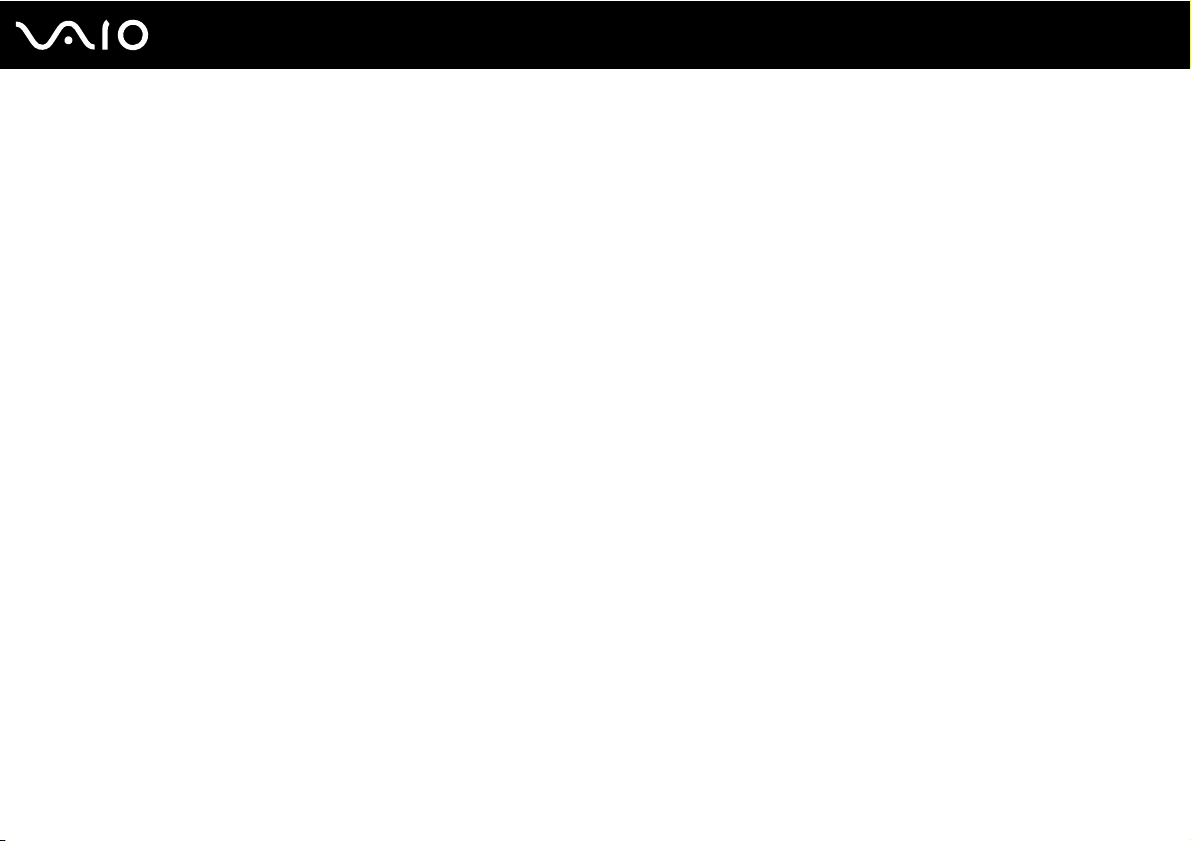
Před zahájením práce
My Club VAIO
Ve složce My Club VAIO najdete tyto položky:
Složku Documentation obsahující:
❑ Přístup k příručce Uživatelská příručka. Tato příručka podrobně vysvětlujte funkce počítače, způsob bezpečného
a důvěryhodného použití těchto funkcí, připojení periferních zařízení a další informace.
❑ Přístup k portálu Help & Training. Jde o portál nápovědy VAIO Help and Support Center.
❑ Důležité informace o tomto počítači ve formě poznámek a oznámení.
Ve složce My Club VAIO najdete také tyto položky:
❑ Accessories
Chcete rozšířit možnosti svého počítače? Po klepnutí na tuto ikonu si můžete prohlédnout kompatibilní příslušenství.
❑ Software
Cítíte se kreativně? Po klepnutí na tuto ikonu získáte přehled o svém softwaru a možnostech aktualizace.
❑ Wallpapers
Po klepnutí na tuto ikonu si prohlédnete nejpopulárnější tapety Sony a Club VAIO.
❑ Links
Po klepnutí na tuto ikonu si prohlédnete nejpopulárnější servery Sony a Club VAIO.
10
nN
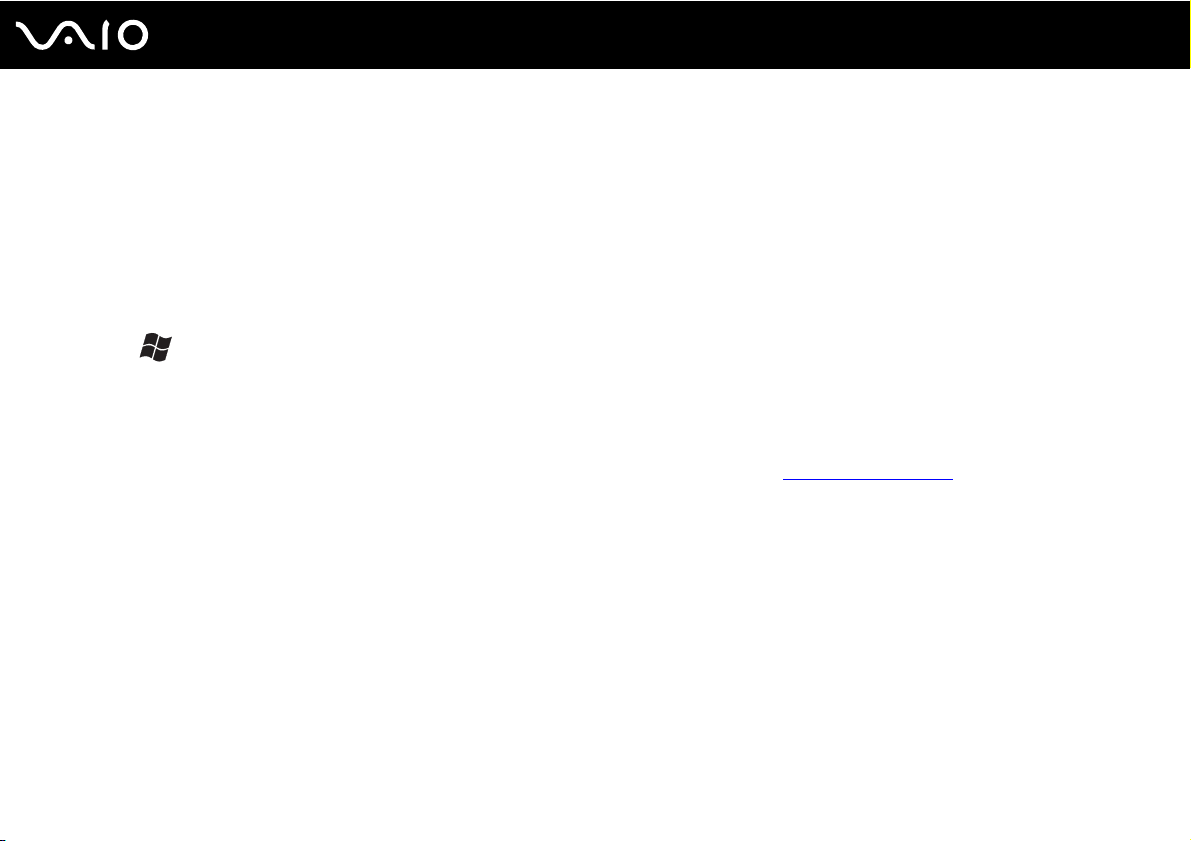
11
nN
Před zahájením práce
Centrum pro nápovědu a odbornou pomoc
Centrum pro nápovědu a odbornou pomoc je vyčerpávající zdroj praktických rad, kurzů a prezentací výuky práce se
systémem Microsoft Windows XP a počítačem.
V nápovědě můžete pomocí funkce hledání, rejstříku a obsahu zobrazit všechny zdroje nápovědy systému Windows včetně
zdrojů umístěných v síti Internet.
Chcete-li otevřít Centrum pro nápovědu a odbornou pomoc, klepněte na tlačítko Start a klepněte na možnost Nápověda
a odborná pomoc. Do okna Centrum pro nápovědu a odbornou pomoc můžete přejít také stisknutím klávesy Microsoft
Windows a klávesy F1.
Další zdroje
❑ Podrobné informace o funkcích a řešení potíží s používaným softwarem najdete v souborech nápovědy k softwaru.
❑ Elektronické výukové programy pro oblíbený software VAIO najdete na serveru www.club-vaio.com
.
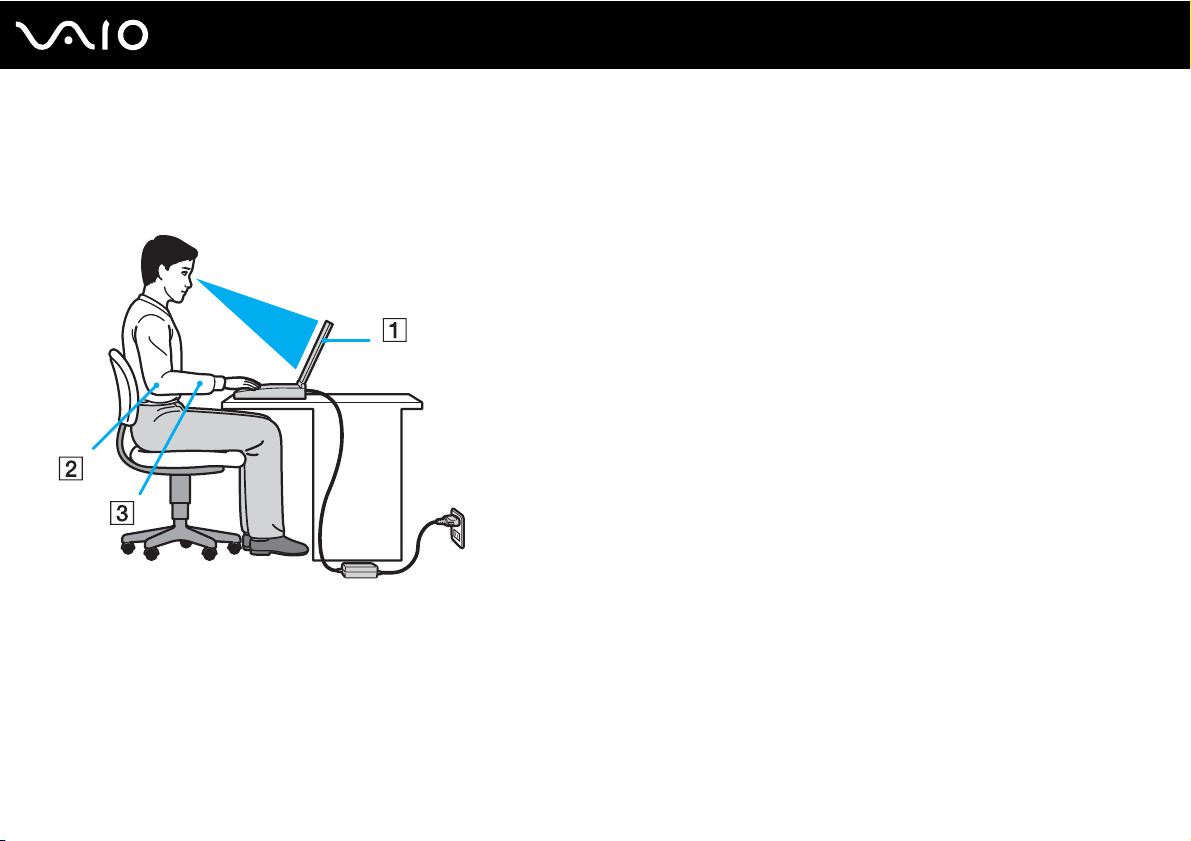
12
nN
Před zahájením práce
Ergonomická pravidla
Tento počítač budete používat jako přenosné zařízení v různých prostředích. Při používání počítače v kanceláři i v terénu
v co největší míře dodržujte následující ergonomická pravidla:
❑ Poloha počítače – postavte počítač přímo před sebe (1). Při používání klávesnice, dotykové podložky nebo externí myši
udržujte předloktí vodorovně (2) a mějte zápěstí v neutrální, uvolněné poloze (3). Paže nechejte volně splývat podél těla.
Během práce s počítačem dělejte přestávky. Nadměrně dlouhé používání počítače může způsobit přetížení svalů nebo
šlach.
❑ Kancelářské vybavení a poloha – použijte židli s dobrou opěrou zad. Nastavte výšku židle tak, aby celá plocha chodidel
spočívala na podlaze. Pro zvýšení pohodlí lze použít opěrku chodidel. Seďte volně a vzpřímeně. Neohýbejte se dopředu
ani se nezaklánějte příliš dozadu.
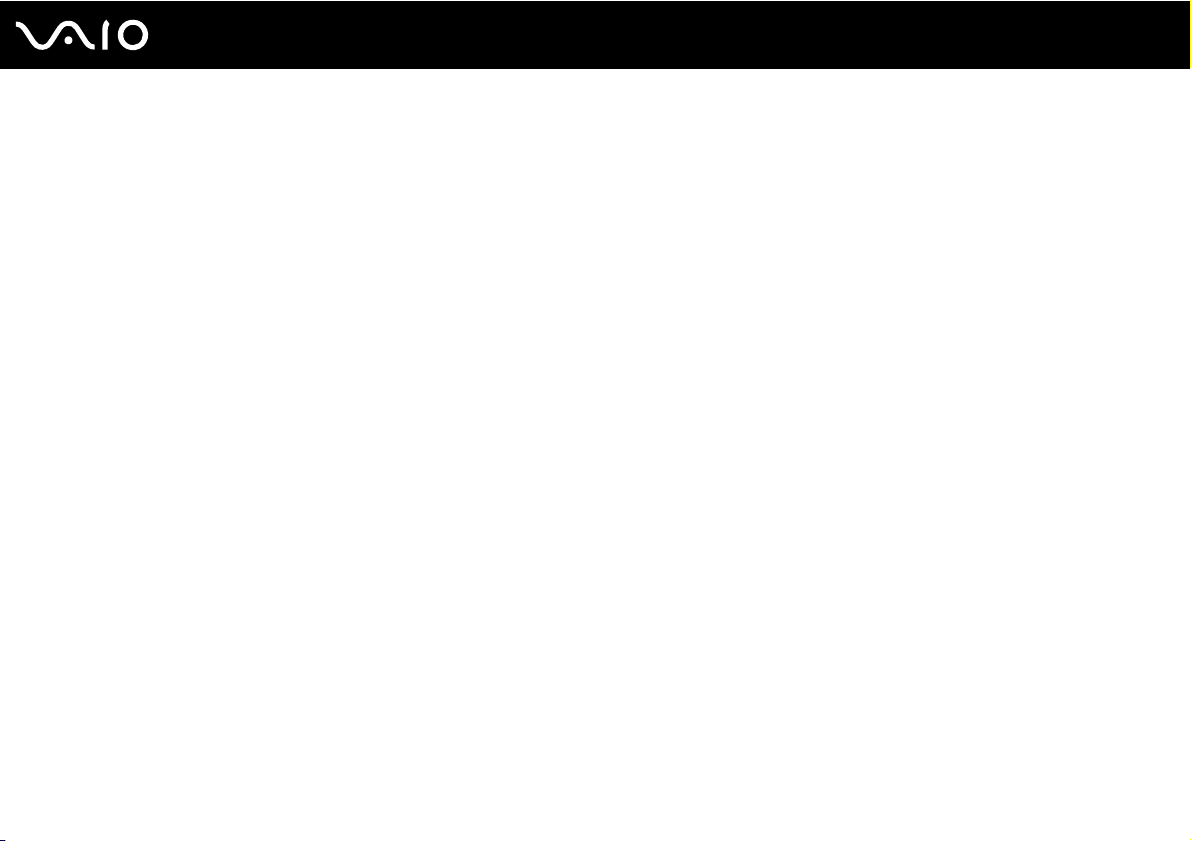
13
nN
Před zahájením práce
❑ Úhel pohledu na displej počítače – pomocí funkce naklánění nastavte optimální polohu displeje. Správným nastavením
polohy displeje lze snížit namáhání zraku a svalovou únavu. Rovněž nastavte jas zobrazení.
❑ Osvětlení – umístěte počítač tak, aby se na displeji neodráželo světlo nebo záblesky z oken nebo osvětlení. Používejte
nepřímé osvětlení, světlo, které nevytváří na displeji jasná místa. Můžete také zakoupit příslušenství monitoru pro omezení
odrazu světla. Správné osvětlení zvyšuje pohodlí a efektivitu práce.
❑ Umístění externího monitoru – při používání externího monitoru jej umístěte do vzdálenosti umožňující pohodlné
sledování. Sedíte-li před monitorem, musí se obrazovka nacházet v rovině očí nebo o něco níže.
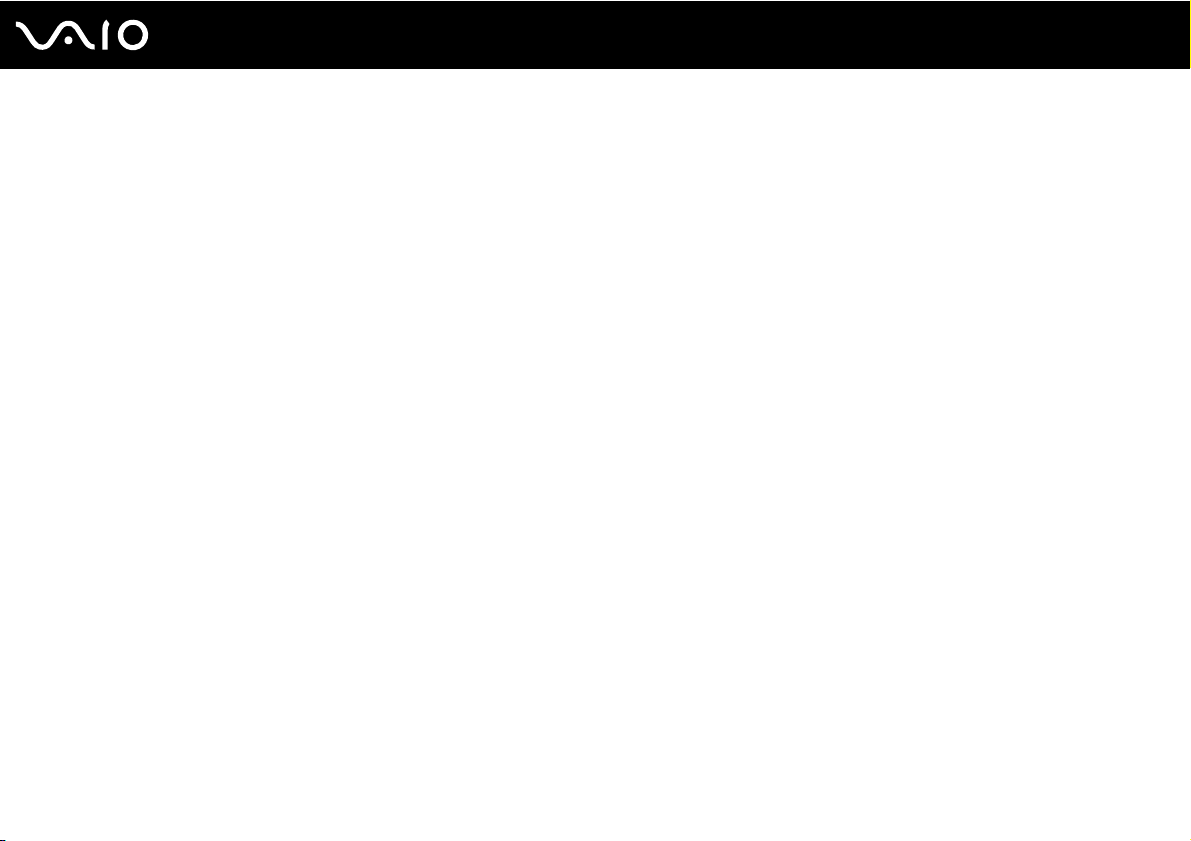
Začínáme
Tato část popisuje zahájení práce s počítačem VAIO.
❑ Umístění ovládacích prvků a konektorů (str. 15)
❑ Kontrolky (str. 22)
❑ Připojení zdroje napájení (str. 24)
❑ Používání akumulátoru (str. 26)
❑ Bezpečné vypnutí počítače (str. 31)
14
nN
Začínáme
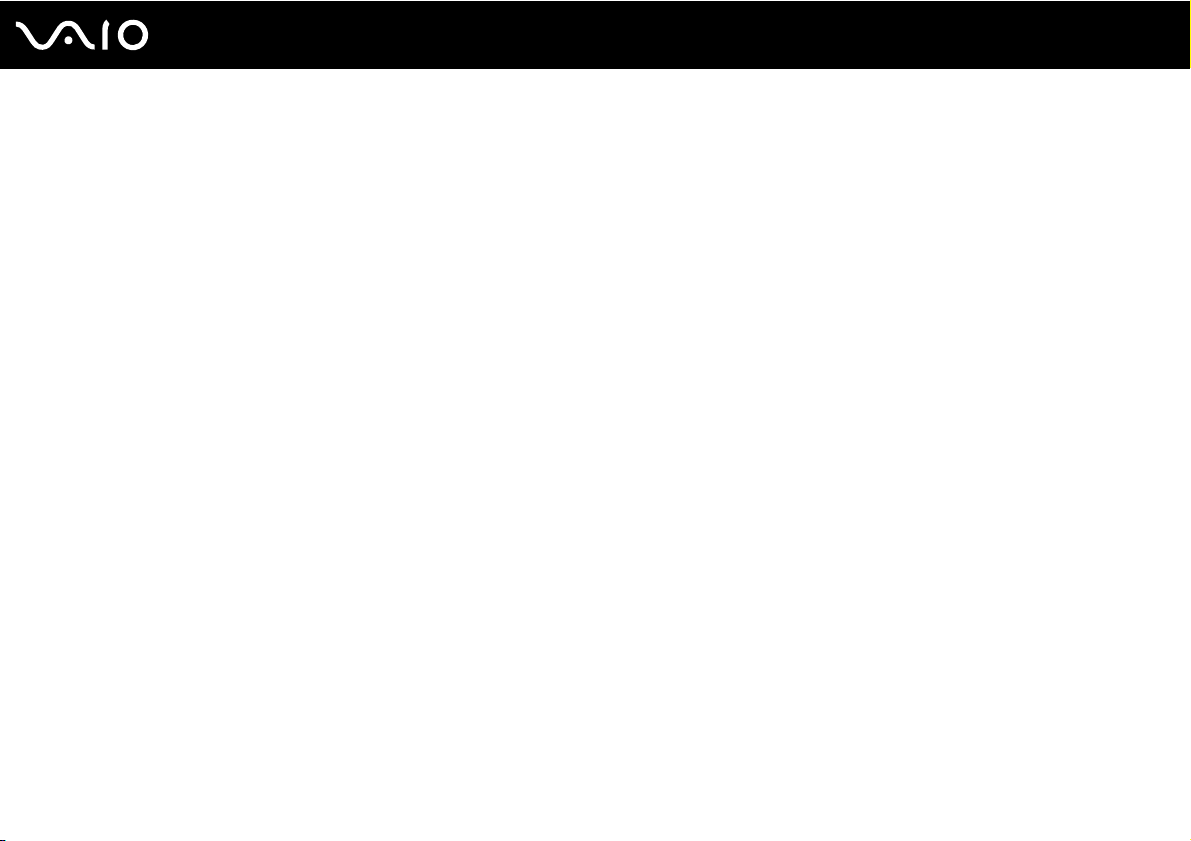
Umístění ovládacích prvků a konektorů
Podle následujících stránek si osvojte umístění ovládacích prvků a konektorů.
15
nN
Začínáme
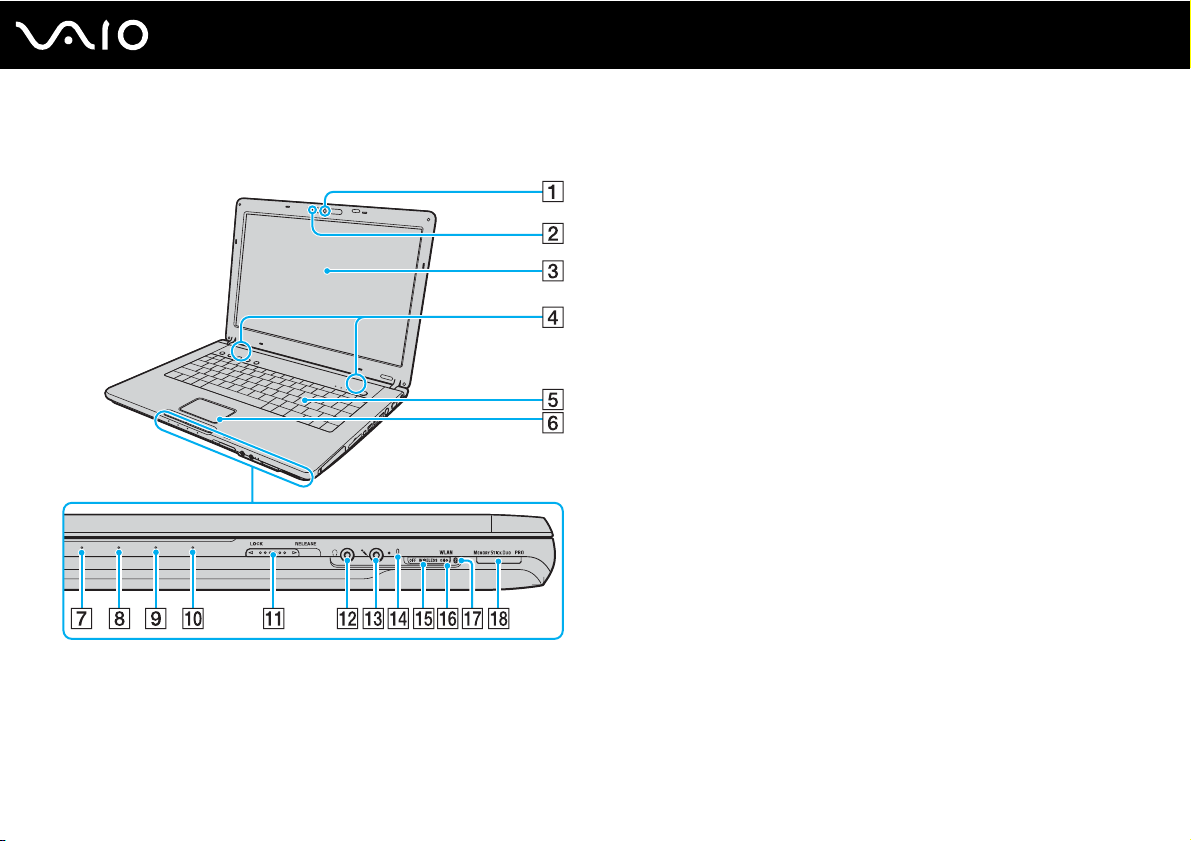
Pohled zepředu
16
nN
Začínáme
A Integrovaná kamera MOTION EYE
*1
(str. 37)
B Kontrolka integrované kamery MOTION EYE (str. 22)
C Obrazovka LCD (str. 130)
D Integrované reproduktory
E Klávesnice (str. 33)
F Dotyková podložka (str. 35)
G Kontrolka napájení (str. 22)
H Kontrolka akumulátoru (str. 22)
I Kontrolka pevného disku (str. 22)
J Kontrolka Memory Stick Duo/PRO Duo (str. 22)
K Přepínač LOCK/RELEASE
Před přenášením počítače posuňte tento přepínač do polohy
LOCK.
L Konektor pro sluchátka (str. 89)
M Konektor mikrofonu (str. 100)
N Integrovaný mikrofon (mono)
O Přepínač WIRELESS (str. 62)
P Kontrolka WLAN (Wireless LAN) (str. 22)
Q Kontrolka Bluetooth
R Patice Memory Stick Duo/PRO Duo
*1
Pouze u vybraných modelů.
*2
Počítač podporuje média Memory Stick Duo a vysokou rychlost a kapacitu
Memory Stick PRO Duo.
*1
(str. 22)
*2
(str. 53)
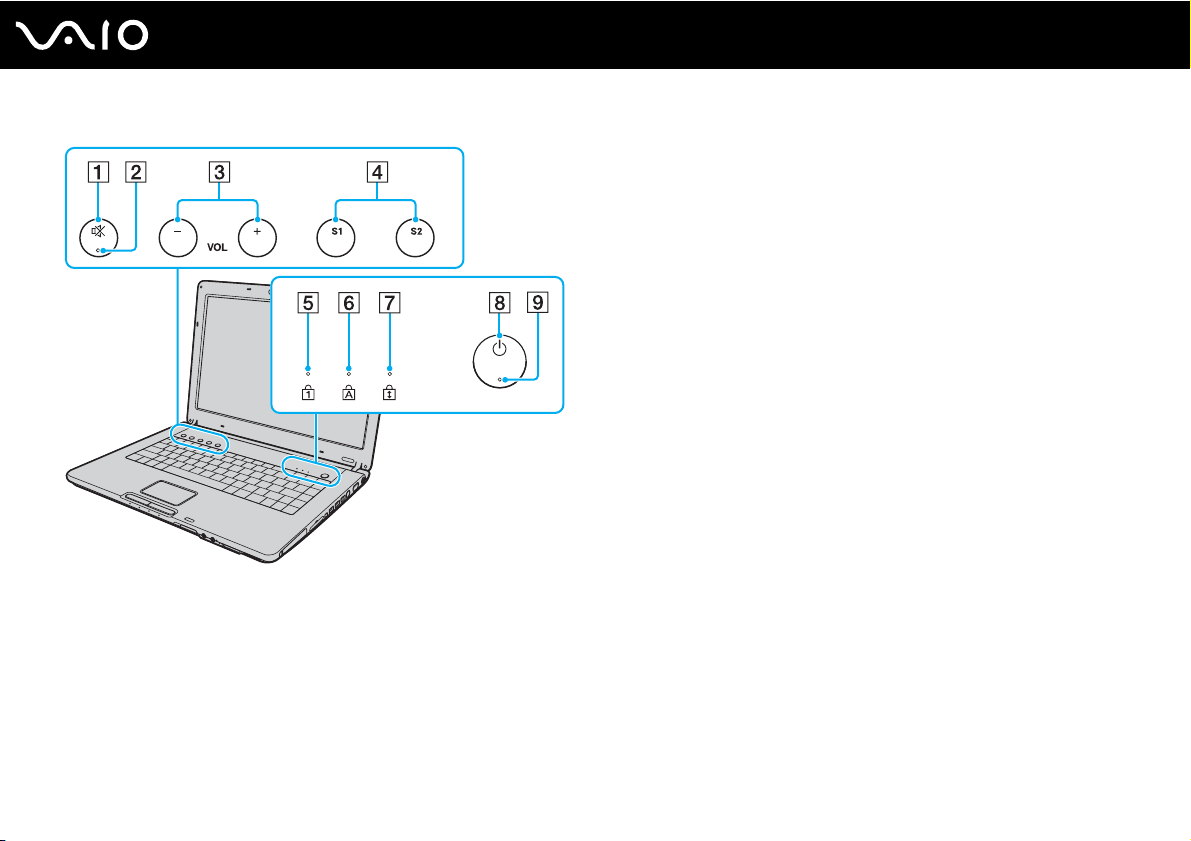
Tlačítko vypnutí zvuku (str. 36)
A
B Kontrolka vypnutí zvuku (str. 22)
C Tlačítka VOL (str. 36)
D Tlačítka S1/S2 (str. 36)
E Kontrolka Num Lock (str. 22)
F Kontrolka Caps Lock (str. 22)
G Kontrolka Scroll Lock (str. 22)
H Vypínač
I Kontrolka napájení (str. 22)
17
nN
Začínáme
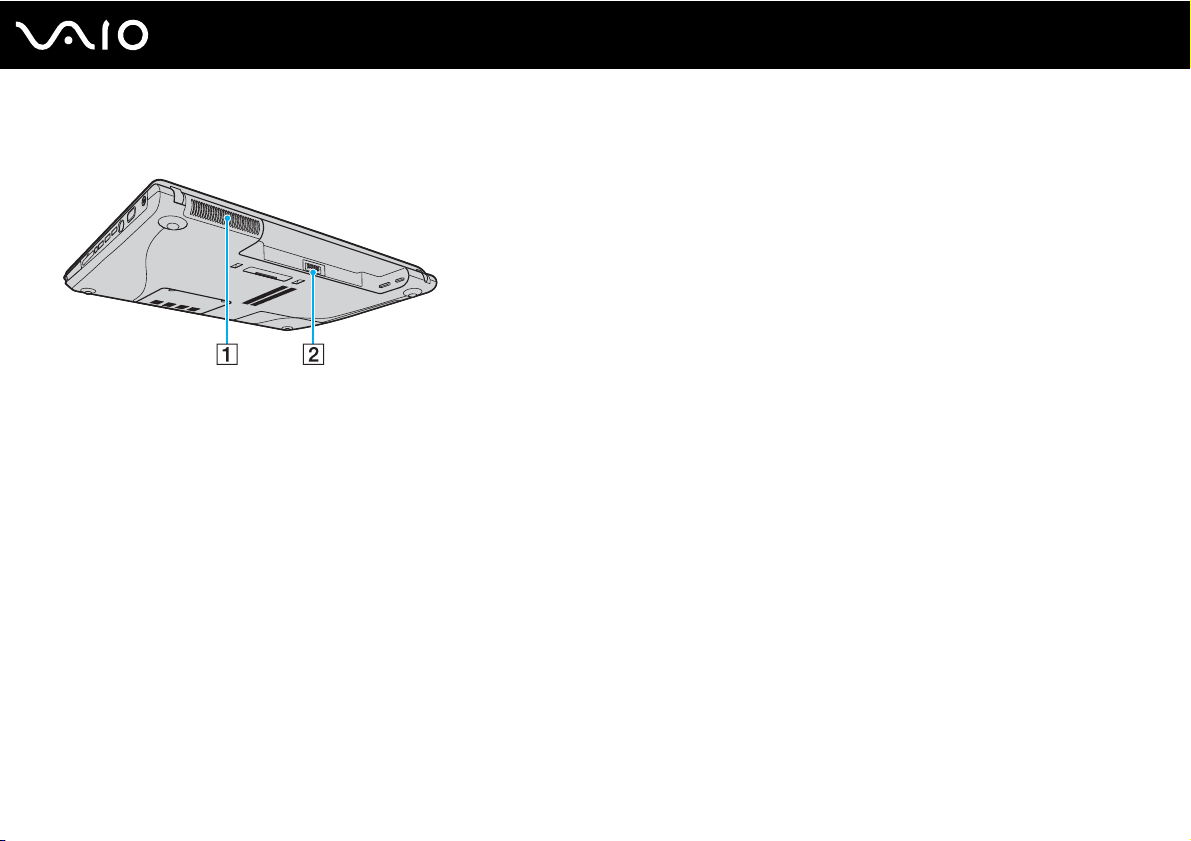
Pohled zezadu
A Větrací otvor
B Konektor akumulátoru (str. 26)
18
nN
Začínáme
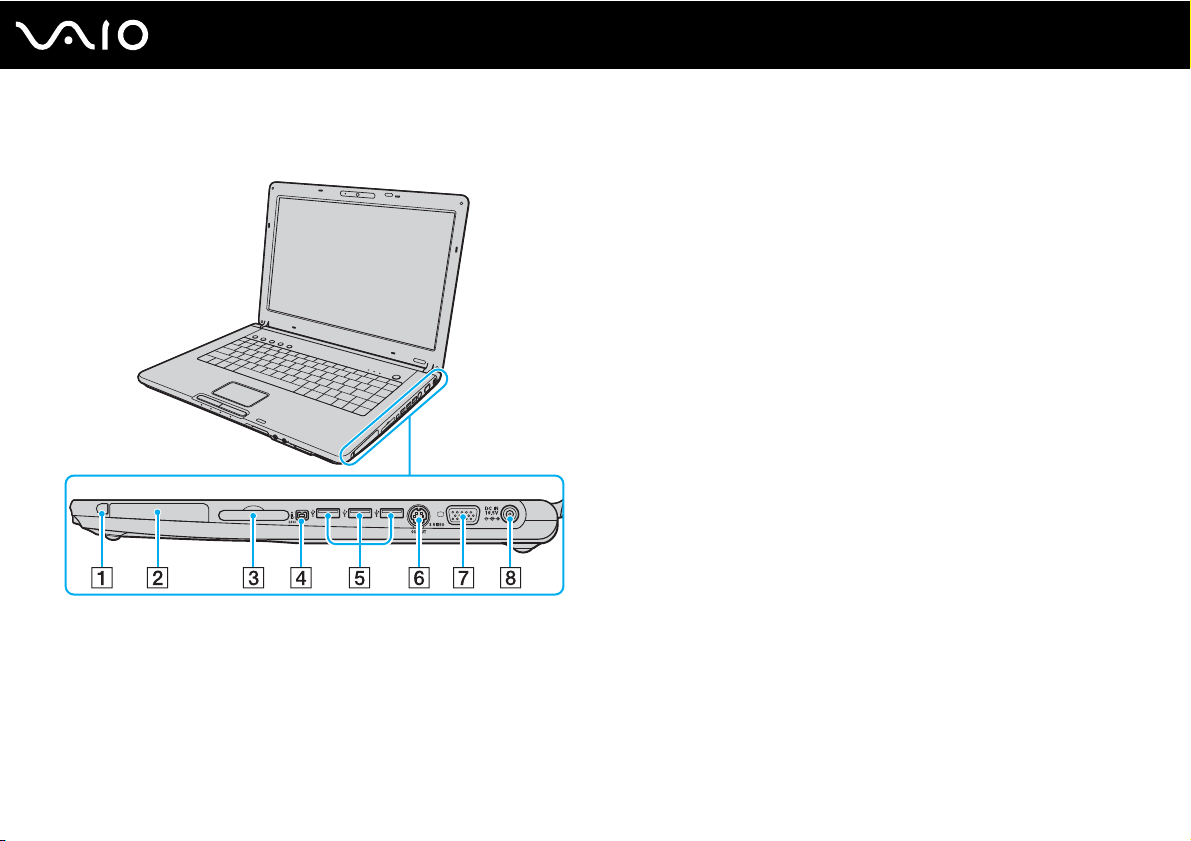
Pohled zprava
A Tlačítko pro vysunutí karty PC Card (str. 49)
B Patice pro kartu PC Card (str. 47)
*4
(str. 91)
™
*3 *4
/34*1 (str. 50)
*2
(str. 101)
(str. 94)
C Patice pro kartu ExpressCard
D Konektor i.LINK
®
(IEEE1394) S400 (str. 105)
E Konektory Hi-Speed USB (USB 2.0)
F Konektor S VIDEO OUTPUT
G Konektor monitoru (VGA)
H Konektor DC IN (str. 24)
*1
Dále je uváděn jako patice pro kartu ExpressCard/34.
*2
Podporuje vysokou, plnou i nízkou rychlost.
*3
Dále je uváděn jako konektor S VIDEO OUT.
*4
Je zakázán, když je počítač umístěn ve volitelné základnové stanici s univerzální
jednotkou.
19
nN
Začínáme
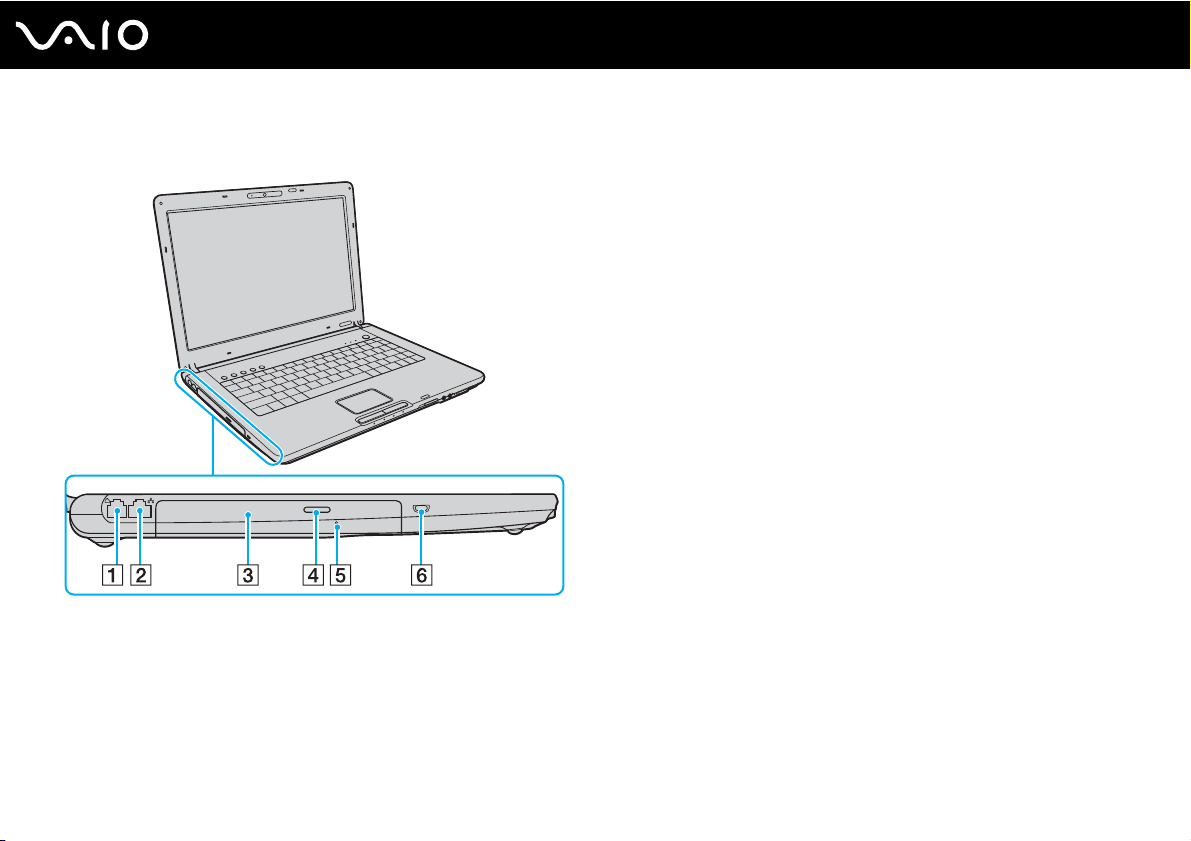
Pohled zleva
A Konektor modemu (str. 61)
B Sít’ový konektor (Ethernet) (str. 107)
C Optická jednotka (str. 38)
D Tlačítko pro vysunutí jednotky (str. 38)/
Kontrolka optické jednotky (str. 22)
E Otvor pro ruční vysunutí (str. 166)
F Bezpečnostní otvor
20
nN
Začínáme
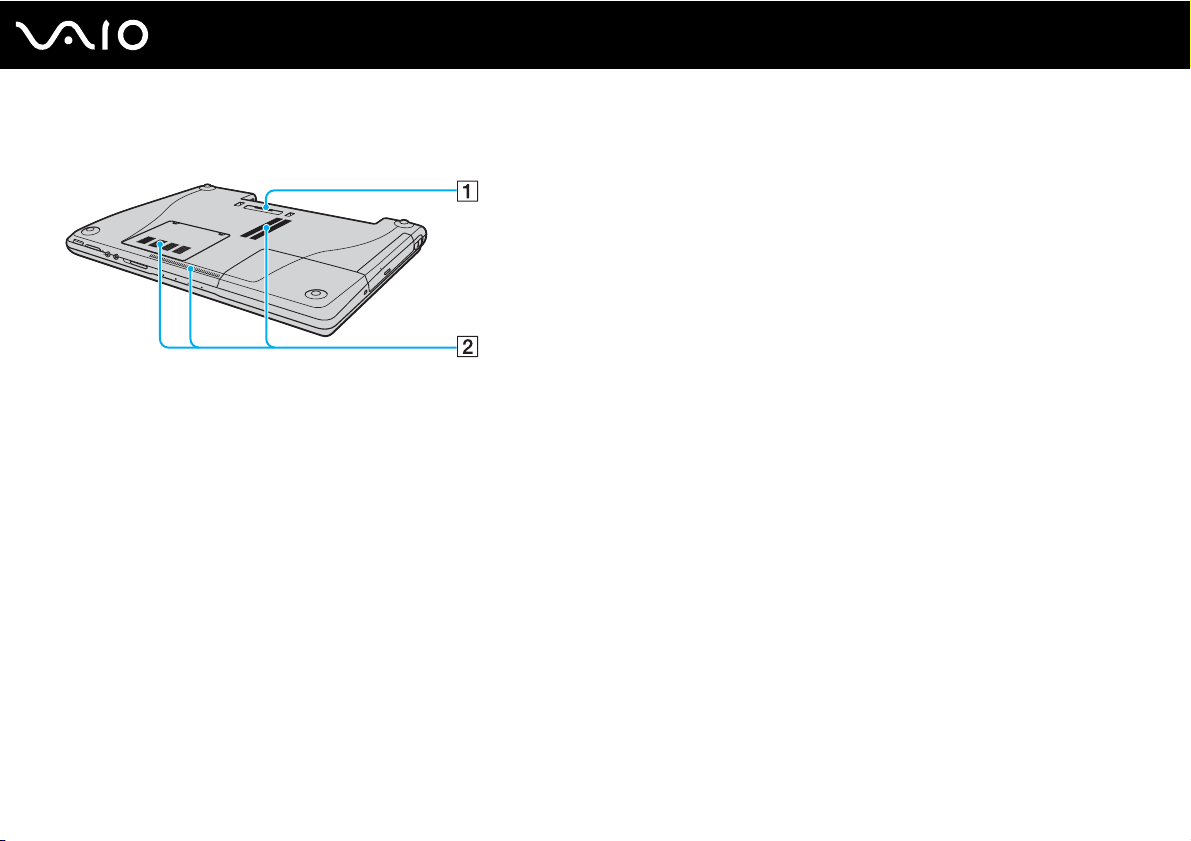
Pohled zespodu
nN
Začínáme
A Konektor základnové stanice s univerzální jednotkou (str. 83)
B Větrací otvory
21
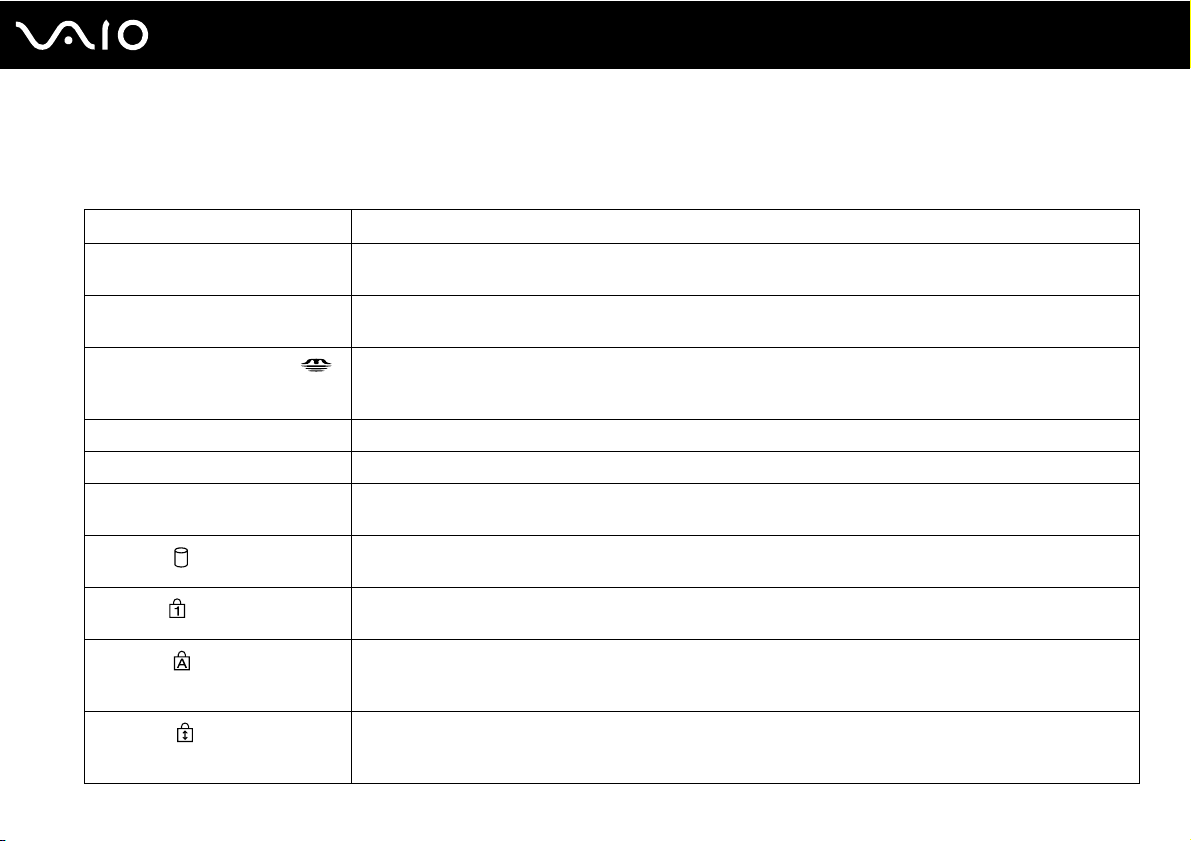
Kontrolky
Počítač je vybaven těmito kontrolkami.
Kontrolka Funkce
Napájení 1 Svítí, když je počítač zapnut, bliká v úsporném režimu (Standby) a nesvítí, když je počítač v režimu spánku
Baterie e Svítí, když je počítač napájen z akumulátoru, bliká, když se blíží stav nedostatečného napětí akumulátoru
Memory Stick Duo/PRO Duo
Vypnutí zvuku % Svítí, když je vypnut zvuk.
Integrovaná kamera MOTION EYE* Svítí, když integrovaná kamera MOTION EYE pracuje.
Optická jednotka Svítí, když systém zapisuje data na optickou jednotku nebo je z ní čte. Když nesvítí, počítač optickou jednotku
Pevný disk
Num Lock
Caps Lock
Scroll Lock
(Hibernate) nebo vypnut.
a dvojitě bliká při nabíjení.
Svítí, když systém zapisuje data na médium Memory Stick v patici Memory Stick Duo/PRO Duo nebo je z něj
čte. Když tato kontrolka svítí, nepřecházejte do úsporného režimu (Standby) ani počítač nevypínejte. Když
kontrolka nesvítí, počítač médium Memory Stick nepoužívá.
nepoužívá.
Svítí, když systém na pevný disk zapisuje data nebo je z něj čte. Když tato kontrolka svítí, nepřecházejte do
úsporného režimu (Standby) ani počítač nevypínejte.
Stisknutím klávesy Num Lk aktivujete numerickou klávesnici. Dalším stisknutím této klávesy numerickou
klávesnici deaktivujete. Když kontrolka nesvítí, není numerická klávesnice aktivní.
Po stisknutí klávesy Caps Lock budete psát velká písmena. Pokud svítí tato kontrolka a stisknete klávesu Shift,
budete psát malá písmena. Dalším stisknutím klávesy Caps Lock indikátor zhasnete. Když indikátor Caps lock
nesvítí, můžete pokračovat v normálním psaní.
Stisknutím klávesy Scr Lk měníte způsob rolování displeje. Když indikátor Scroll lock nesvítí, můžete pokračovat
v normálním rolování. Funkce klávesy Scr Lk se liší podle programu, který právě používáte, a nepracuje ve
všech programech.
22
nN
Začínáme
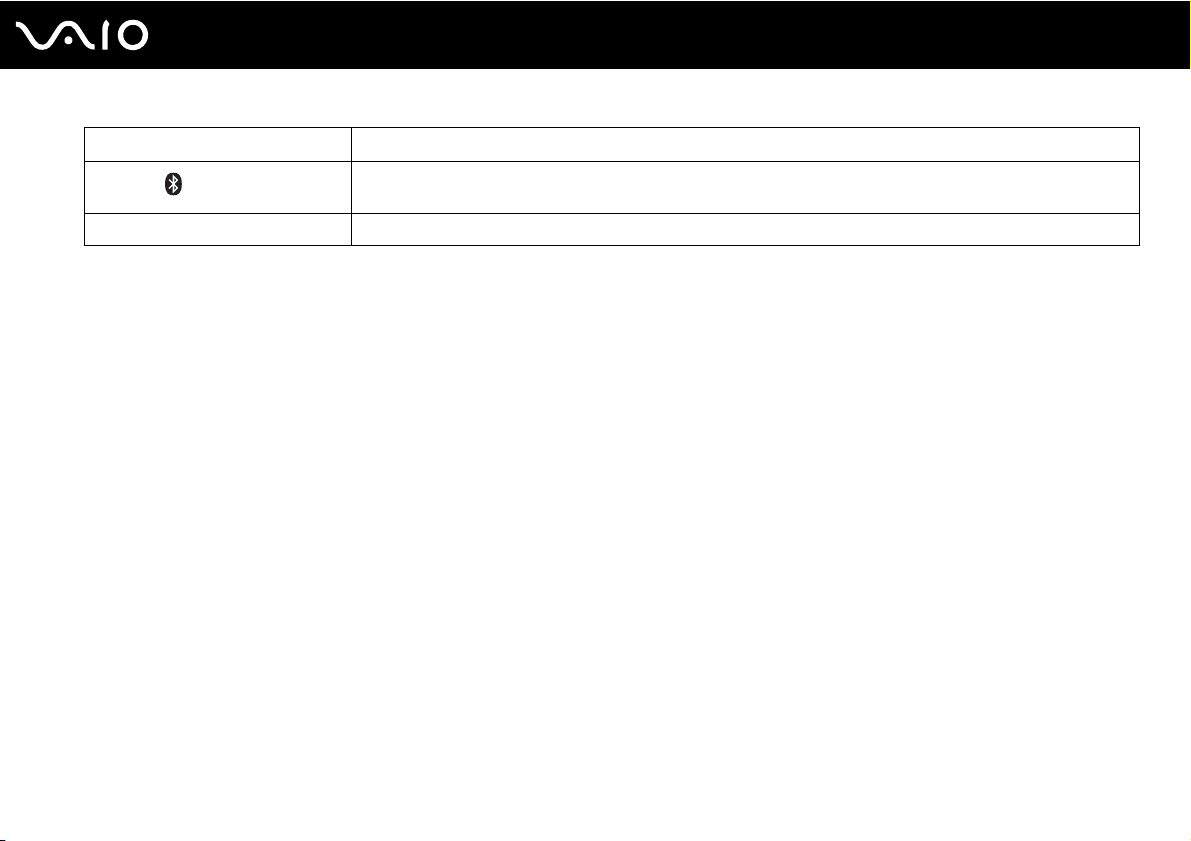
Kontrolka Funkce
Bluetooth
WIRELESS LAN Svítí, když pracuje funkce bezdrátové komunikace Wireless LAN.
* Pouze u vybraných modelů.
*
Svítí, když je přepínač bezdrátového spojení WIRELESS zapnut v poloze ON a je zapnuta technologie
Bluetooth.
23
nN
Začínáme
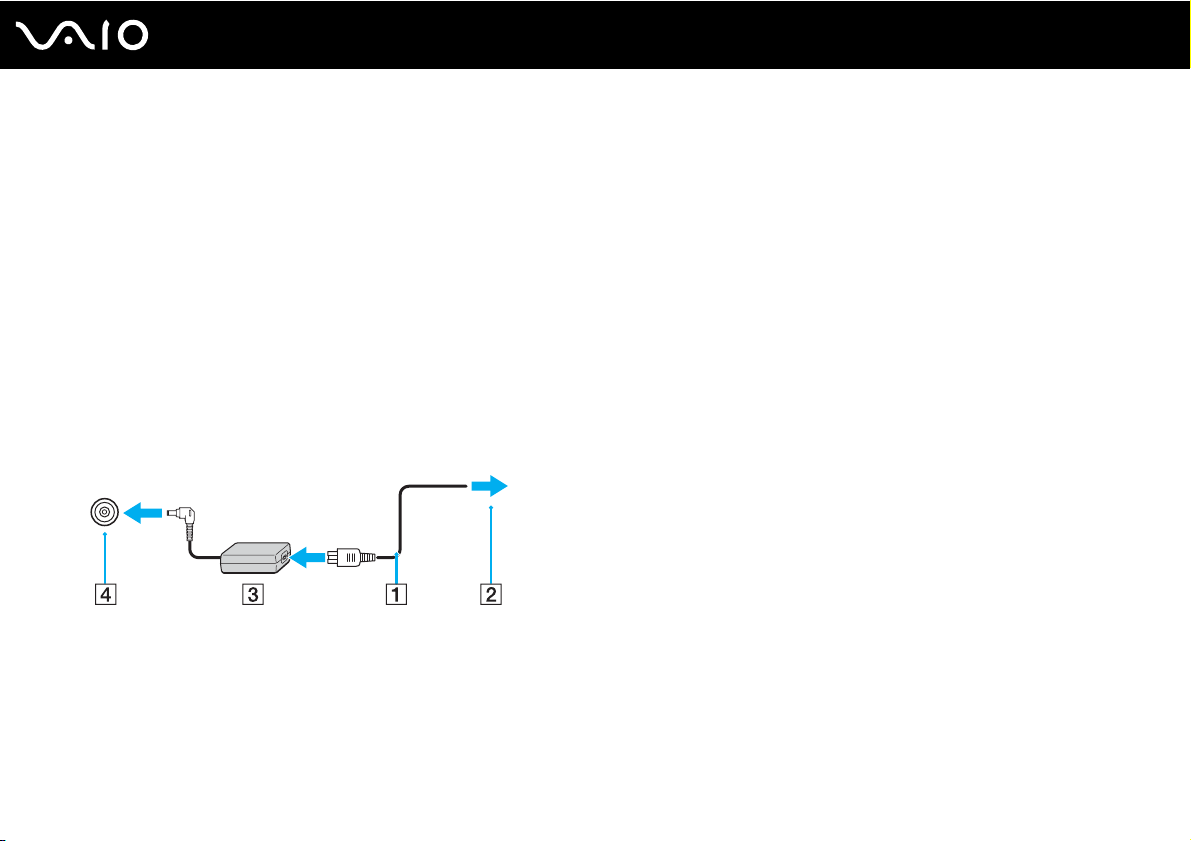
24
nN
Začínáme
Připojení zdroje napájení
Jako zdroj napájení počítače lze používat adaptér střídavého napětí nebo akumulátor.
Používání adaptéru střídavého napětí (AC)
✍
Používejte počítač pouze s dodaným adaptérem střídavého napětí.
Používání adaptéru střídavého napětí
1 Připojte jeden konec napájecího kabelu (1) k adaptéru střídavého napětí (3).
2 Připojte druhý konec napájecího kabelu k sít’ové zásuvce (2).
3 Připojte kabel adaptéru střídavého napětí (3) ke konektoru DC In (4) v počítači nebo ve volitelné základnové stanici
s univerzální jednotkou.
!
Tvar konektoru pro přívod stejnosměrného napájení se liší podle adaptéru AC.
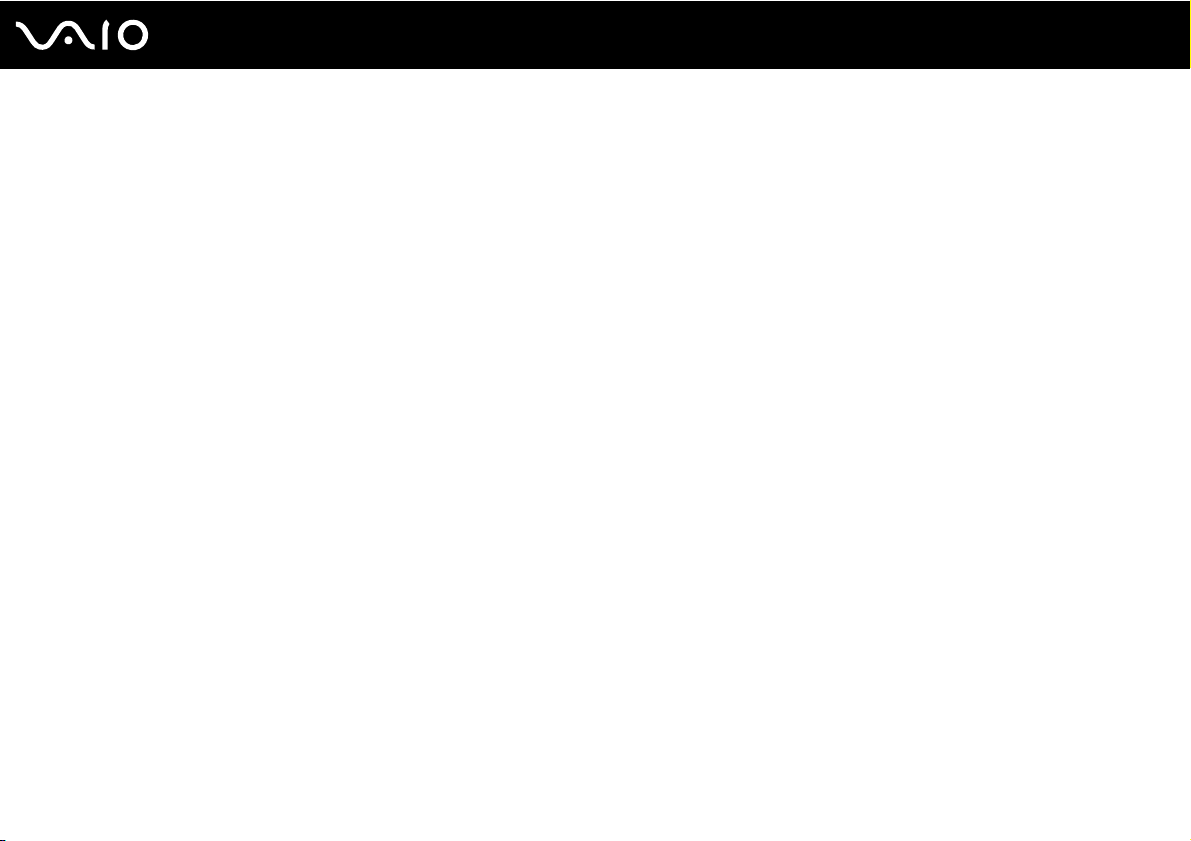
✍
Chcete-li počítač zcela odpojit od napájení ze sítě, odpojte adaptér střídavého napětí.
Sít’ová zásuvka musí být snadno přístupná.
Pokud počítač po delší dobu nepoužíváte, uveďte počítač do režimu spánku (Hibernate). Viz část Používání režimu spánku (Hibernate) (str. 116). Tento úsporný
režim šetří čas strávený vypínáním počítače a návratem do provozu.
25
nN
Začínáme
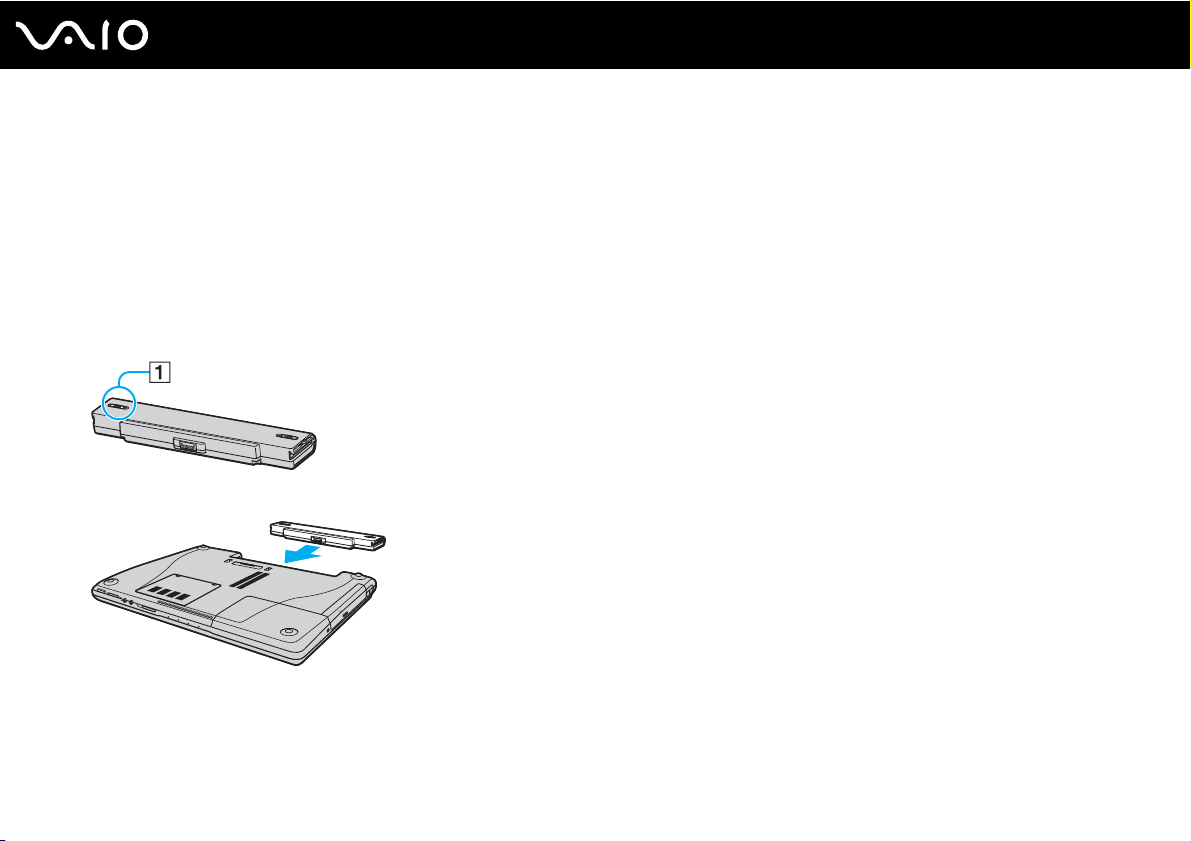
Používání akumulátoru
Akumulátor dodaný s počítačem není při zakoupení zcela nabitý.
Vložení akumulátoru
Vložení akumulátoru
1 Vypněte počítač a zavřete displej LCD.
2 Posuňte zámek (1) do polohy UNLOCK.
3 Zasuňte akumulátor do prostoru pro akumulátor, až uslyšíte zacvaknutí.
26
nN
Začínáme
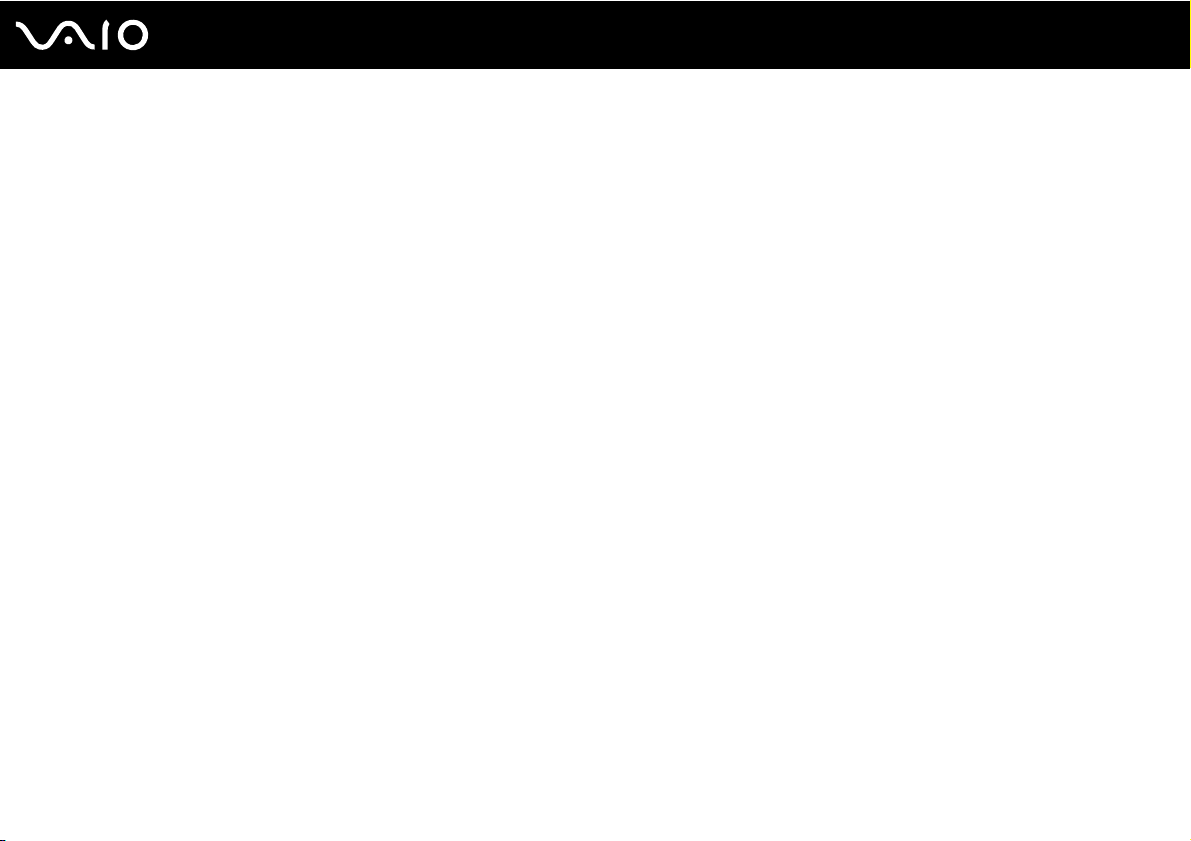
4 Pro zabezpečení akumulátoru v počítači posuňte zámek (1) do polohy LOCK.
✍
Je-li počítač s vloženým akumulátorem přímo připojen ke zdroji střídavého napětí, používá napětí ze sítě.
!
Některé akumulátory nesplňují kvalitativní a bezpečnostní požadavky společnosti Sony. Tento notebook může z bezpečnostních důvodů pracovat pouze s pravým
akumulátorem Sony určeným pro tento model. Při vložení jakéhokoli jiného akumulátoru nebude akumulátor nabíjen a notebook nebude pracovat.
27
nN
Začínáme
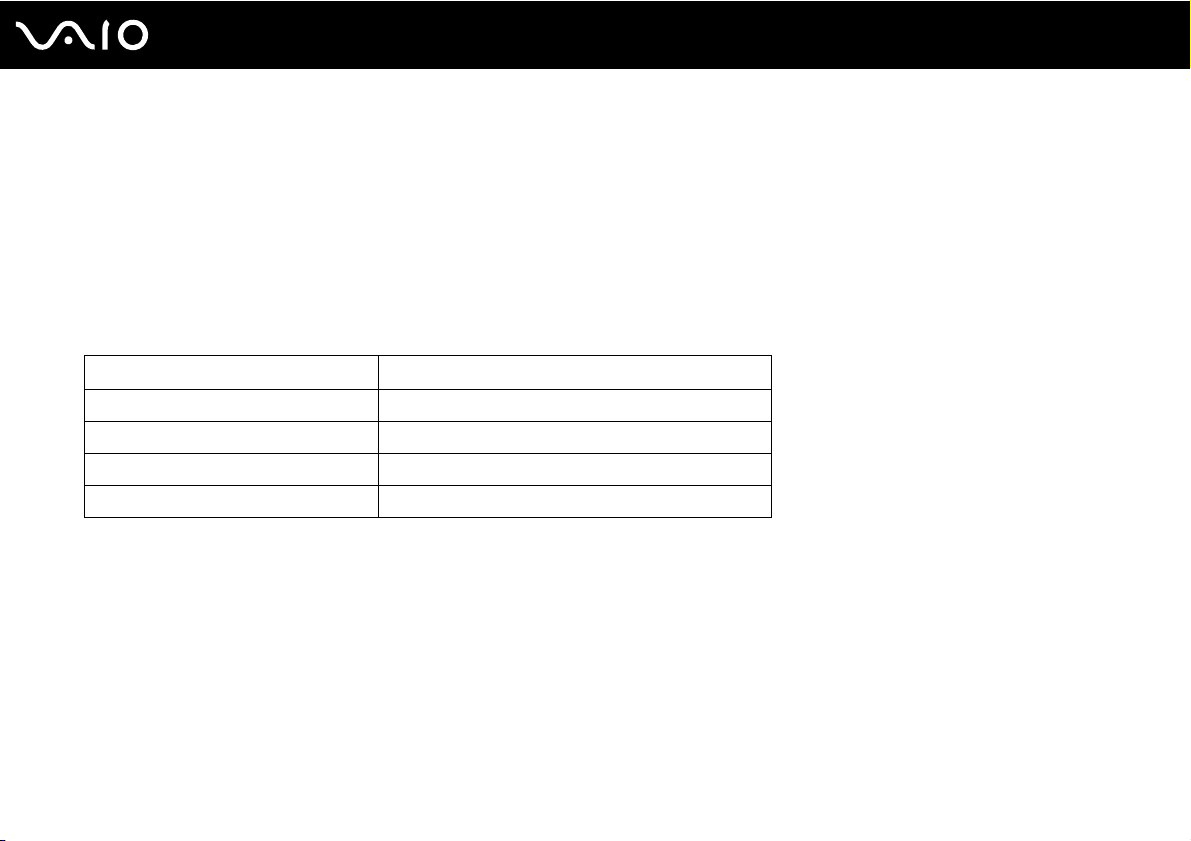
Nabíjení akumulátoru
Akumulátor dodaný s počítačem není při zakoupení zcela nabitý.
Nabíjení akumulátoru
1 Vložte akumulátor.
2 Připojte k počítači adaptér střídavého napětí.
Počítač automaticky akumulátor nabíjí (při nabíjení dvojitě bliká kontrolka akumulátoru). Když je baterie nabita na přibližně
85 %, kontrolka akumulátoru zhasne.
Stav kontrolky akumulátoru Význam
Svítí Počítač je napájen z akumulátoru.
Bliká Napětí akumulátoru je nedostatečné.
Dvojitě bliká Probíhá nabíjení akumulátoru.
Nesvítí Počítač je napájen ze sít’ové zásuvky.
28
nN
Začínáme
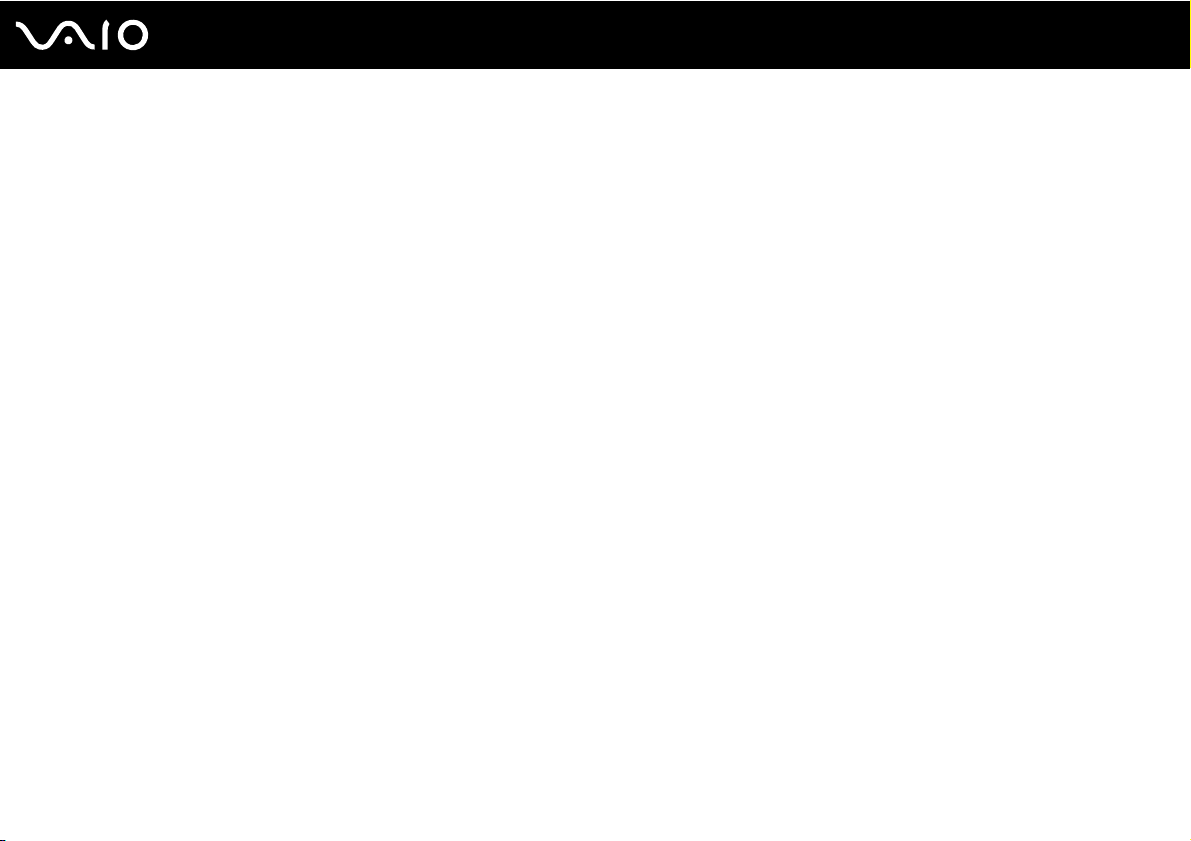
✍
Pokud napětí akumulátoru klesá pod kritickou úroveň, blikají kontrolky akumulátoru i napájení.
Při napájení ze sítě nechávejte akumulátor vložený v počítači. Během používání počítače se bude akumulátor nabíjet.
Pokud úroveň napětí akumulátoru klesne pod 10 %, připojte adaptér AC a nechejte akumulátor nabít nebo vypněte počítač a vložte plně nabitý akumulátor.
Akumulátor dodaný s počítačem je lithium iontový akumulátor, který lze nabíjet kdykoli. Nabíjení částečně vybitého akumulátoru nemá vliv na jeho životnost.
Během napájení počítače z akumulátoru svítí kontrolka akumulátoru. Když je akumulátor téměř vybitý, začnou blikat kontrolky akumulátoru i napájení.
Při používání některých aplikací nebo periferních zařízení počítač pravděpodobně nepřejde do režimu spánku (Hibernate) ani v případě, kdy se akumulátor téměř
vybije. Chcete-li při napájení z akumulátoru zabránit ztrátě dat, je třeba data často ukládat a ručně aktivovat režim řízení spotřeby, jako například úsporný režim
(Standby) nebo režim spánku (Hibernate). Pokud se akumulátor vybije, když počítač vstupuje do úsporného režimu (Standby), ztratíte neuložená data. Návrat do
předchozího pracovního stavu je nemožný. Ztrátě dat předejdete častým ukládáním.
Je-li počítač s vloženým akumulátorem přímo připojen ke zdroji střídavého napětí, používá napětí ze sítě.
29
nN
Začínáme
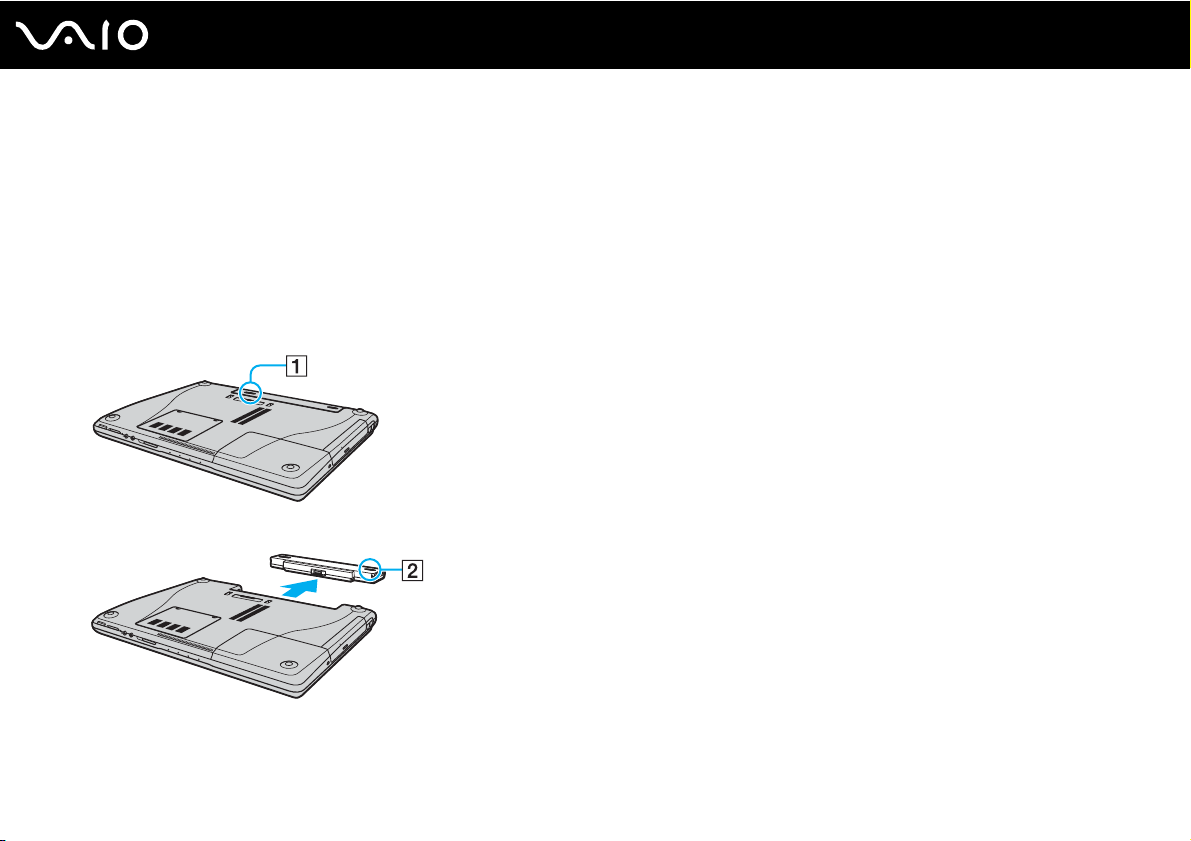
Vyjmutí akumulátoru
!
Při vyjmutí akumulátoru ze zapnutého počítače, který není připojen k adaptéru střídavého napětí, nebo při vyjmutí akumulátoru z počítače, který se nachází
v úsporném režimu (Standby) může dojít ke ztrátě dat.
Vyjmutí akumulátoru
1 Vypněte počítač a zavřete displej LCD.
2 Posuňte zámek (1) do polohy UNLOCK.
3 Posuňte a podržte západku (2) a vysuňte akumulátor z počítače.
30
nN
Začínáme
